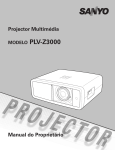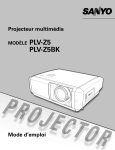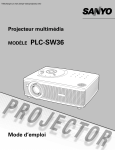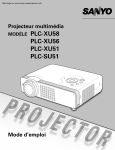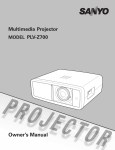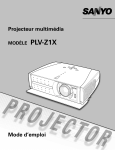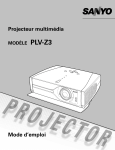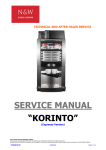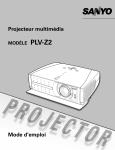Download Mode d'emploi
Transcript
Projecteur multimédia MODÈLE PLV-Z3000 Mode d’emploi Caractéristiques et conception La technologie extrêmement sophistiquée utilisée pour ce projecteur multimédia lui donne d’excellentes qualités de portabilité, de solidité et de facilité d’utilisation. Le projecteur utilise des fonctions multimédia incorporées, une palette de 1,07 milliards de couleurs, et une technologie d’affichage à cristaux liquides (LCD) à matrice active. ◆ Lentille de zoom à grand angle et courte distance de projection Réglage des paramètres couleur La fonction Réglage des paramètres couleur vous permet de régler les détails des couleurs de l’image selon vos préférences et les conditions du lieu d’utilisation (Reportezvous aux pages 32 et 33). ◆ Iris de lentille La fonction Décalage de lentille vous offre davantage de possibilités pour positionner le projecteur. Vous pouvez ainsi l’utiliser à l’endroit voulu sans que l’image soit déformée (Reportez-vous à la page 14). ◆ Fonction Ce projecteur est équipé d’une lentille de zoom à grand angle et courte distance de projection 2x pouvant projeter une image diagonale de 100” d’une distance de 3,0 m à 6,1 m. ◆ Décalage ◆ Obturateur automatique L’intégration de l’ouverture de la lampe accentue le contraste et la profondeur de l’image projetée. Le projecteur accepte les signaux d’une grande variété de sources: ordinateurs, systèmes de télévision analogiques (PAL, SECAM, NTSC, NTSC4.43, PAL-M et PAL-N), vidéo component, S-vidéo, Scart RGB et HDMI. ◆ Configuration d’ordinateur Le système de multibalayage dont ce projecteur est équipé lui permet de s’adapter rapidement à presque tous les signaux de sortie d’ordinateur (Reportez-vous à la page 26). ◆ Grand Le projecteur est équipé de panneaux LCD (résolution 1920 x 1080) de taux 16 : 9 afin que vous puissiez projeter en plein écran l’image provenant d’un signal vidéo component tel qu’un lecteur DVD et un téléviseur haute définition. progressive entrelacée Vous pouvez sélectionner un mode d’image convenant parfaitement à l’environnement de visionnement ou à la qualité d’image voulue (Reportez-vous à la page 27). Vous pouvez aussi mémoriser les sept types différents d’images de votre choix (Reportez-vous aux pages 28 - 33). de Logo La fonction de Logo vous permet de personnaliser le logo d’écran à l’aide des fonctions de Logo (Reportez-vous à la page 40). Vous pouvez capturer une image pour le logo d’écran et l’utiliser pour l’affichage de démarrage ou entre les présentations. ◆ Contrôle de la lampe Il est possible de sélectionner la luminosité de la lampe de projection (Reportez-vous aux pages 23 et 29). ◆ Affichage multi-langues des menus Le menu de fonctionnement est disponible en 16 langues: anglais, allemand, français, italien, espagnol, portugais, hollandais, suédois, finnois, polonais, hongrois, roumain, russe, chinois, coréen ou japonais (Reportez-vous à la page 37). ◆ Deux automatique La fonction d’Extinction automatique permet de diminuer la consommation de courant et de conserver la durée de vie de la lampe (Reportez-vous à la page 41). ◆ Fonction écran 16 : 9 ◆ Conversion simple du système étendue des modes d’image ◆ Extinction ◆ Compatibilité L’obturateur coulissant automatique protège la lentille contre la poussière et les rayures. Il s’ouvre et se ferme automatiquement lorsque vous appuyez sur la touche ON/ STAND-BY. ◆ Sélection coulissant automatique bornes HDMI Le projecteur est équipé de deux bornes HDMI (interface multimédia haute définition). Ces bornes permettent de connecter simplement les équipements numériques. Cette technologie, qui convertit les signaux entrelacés en signaux progressifs, permet d’obtenir des images de haute qualité (Reportez-vous à la page 29). ✔Remarques: •Il est possible que le menu à l’écran et les illustrations contenues dans ce manuel soient légèrement différents du produit réel. •Le contenu de ce manuel est sujet à changement sans préavis. 2 Table des matières Caractéristiques et conception . . . . . . . . Table des matières . . . . . . . . . . . . . . . . . . A l’attention du propriétaire . . . . . . . . . . Instructions pour la sécurité . . . . . . . . . . 2 3 4 5 Circulation de l’air 6 Déplacement du projecteur 6 Installation du projecteur à une position correcte 6 Conformités . . . . . . . . . . . . . . . . . . . . . . . 7 Nom des composants et leurs fonctions . . . . . . . . . . . . . . . . . . . . . . . . . . 8 Avant 8 Arrière 8 Bas 8 Borne arrière 9 Commandes sur le projecteur 10 Télécommande 11 Plage d’utilisation de la télécommande 12 Installation des piles de la télécommande 12 Installation . . . . . . . . . . . . . . . . . . . . . . . 13 Entrée . . . . . . . . . . . . . . . . . . . . . . . . . . . 24 Sélection du système et de la source d’entrée 24 Image . . . . . . . . . . . . . . . . . . . . . . . . . . . 27 Sélection du mode d’image 27 Ajustement d’image . . . . . . . . . . . . . . . 28 Réglage du mode d’image 28 Réglage graphique . . . . . . . . . . . . . . . . 34 Réglage de l’écran et de la position d’image 34 Écran . . . . . . . . . . . . . . . . . . . . . . . . . . . . 35 Réglage de la taille de l’écran 35 Réglages . . . . . . . . . . . . . . . . . . . . . . . . . 37 Réglages 37 Information . . . . . . . . . . . . . . . . . . . . . . . 43 Affichage des informations relatives à la source d’entrée 43 Entretien et nettoyage . . . . . . . . . . . . . 44 Témoin WARNING 44 Nettoyage des orifices de nettoyage du panneau RGB 45 47 Positionnement du projecteur 13 Nettoyage du filtre à air Pieds réglables 13 Remise à zéro du compteur du filtre 48 Déplacement de la lentille 14 Nettoyage de la lentille du projection 48 Branchement à un équipement vidéo (Vidéo, S-Vidéo) Nettoyage du coffret du projecteur 48 15 Remplacement de la lampe 49 Remise à zéro du compteur de remplacement de la lampe 50 Branchement à un équipement vidéo (Component) 15 Branchement à un équipement vidéo (HDMI, RGB Scart) 16 Branchement à un ordinateur 16 Branchement du cordon d’alimentation secteur 17 Annexe . . . . . . . . . . . . . . . . . . . . . . . . . . 51 Guide de dépannage 51 Témoins et état du projecteur 53 Arborescence des menus 54 18 Tableau des Modes Système 56 Mise hors tension du projecteur 19 Spécifications techniques 57 Utilisation du menu à l’écran 20 Configurations des bornes 58 Le menu et ses fonctions 21 Pièces en option 58 Réglage du zoom et de la mise au point 22 Dimensions 59 Fonctionnement de la télécommande 22 Fonctionnement de base . . . . . . . . . . . 18 Mise sous tension du projecteur MARQUES DE COMMERCE ● Les noms de sociétés ou de produits mentionnés dans ce mode d’emploi sont des marques commerciales ou des marques déposées de leur société respective. 3 A l’attention du propriétaire Avant d’installer et d’utiliser le projecteur, veuillez lire entièrement le présent mode d’emploi. Ce projecteur possède un grand nombre de caractéristiques et de fonctions très commodes. En suivant correctement les instructions d’utilisation du projecteur, vous pourrez utiliser au mieux ses possibilités, et le conserver en bon état de marche pendant de longues années. Si vous n’utilisez pas correctement l’appareil, non seulement vous réduirez la durée de vie du projecteur, mais vous risquerez de causer des anomalies de fonctionnement, un incendie ou d’autres accidents. Si votre projecteur semble fonctionner incorrectement, lisez à nouveau ce mode d’emploi, vérifiez les opérations et les branchements des câbles, et essayez d’appliquer les solutions proposées dans la section “Guide de dépannage” se trouvant à la fin de ce manuel. Si l’anomalie persiste, contactez le revendeur chez qui vous avez acheté le projecteur ou un centre de service. ATTENTION RISQUE D’ELECTROCUTION NE PAS OUVRIR ATTENTION : POUR REDUIRE LE RISQUE D’ELECTROCUTION, NE RETIREZ PAS LE COUVERCLE (OU LE DOS). L’APPAREIL NE CONTIENT AUCUNE PIECE SUSCEPTIBLE D’ETRE REPAREE PAR L’UTILISATEUR; SEULE LA LAMPE PEUT ETRE REMPLACEE PAR L’UTILISATEUR. CONFIEZ TOUTES LES REPARATIONS A UN TECHNICIEN QUALIFIE. CE SYMBOLE INDIQUE QU’UNE TENSION DANGEREUSE POUVANT CAUSER UNE ELECTROCUTION EST PRESENTE DANS L’APPAREIL. CE SYMBOLE INDIQUE QUE LE MODE D’EMPLOI DE L’APPAREIL CONTIENT DES INSTRUCTIONS D’UTILISATION ET D’ENTRETIEN IMPORTANTES. Le symbole et les systèmes de recyclage évoqués ci-dessous s’appliquent uniquement aux pays de UE. Votre produit est conçu et fabriqué avec des composants et des matériaux de hautes qualités qui peuvent être recyclés et/ou réutilisés. Le symbole signifi e que les équipements électriques et électroniques, les batteries et les accumulateurs ne doivent pas être mis au rebut avec les déchets domestiques à l’issue de leur durée de vie. Remarque: Si un symbole chimique est imprimé sous le symbole, le symbole chimique indique que la batterie ou l’accumulateur contient une certaine concentration de métaux lourds. Les métaux sont indiqués de la manière suivante: Hg: mercure, Cd: cadmium, Pb: plomb. Il existe diff érents systèmes de collecte pour les équipements électriques et électroniques, les batteries et les accumulateurs usagés au sein de l’Union européenne. Veuillez mettre les équipements au rebut de manière correcte, auprès de votre centre de recyclage/de collecte des déchets local. Aidez-nous à préserver l’environnement dans lequel nous vivons! VEUILLEZ LIRE ET CONSERVER CE MODE D’EMPLOI POUR REFERENCE ULTERIEURE. 4 Précautions de sécurité AVERTISSEMENT:lCET APPAREIL DOIT ETRE MIS A LA MASSE. lPOUR REDUIRE LE RISQUE D’INCENDIE OU DE DECHARGE ELECTRIQUE, N’EXPOSEZ PAS L’APPAREIL A LA PLUIE OU A L’HUMIDITE. –La lentille de projection du projecteur produit une lumière intense. Ne regardez pas directement dans la lentille de projection, ceci pourrait entraîner des blessures aux yeux. Veillez particulièrement à ce que des enfants ne regardent pas directement le rayon lumineux. –Installez le projecteur à une position adéquate. Sinon, il y aurait risque d’incendie. –Pour assurer une bonne circulation de l’air et un bon refroidissement de l’appareil, il est essentiel de laisser un espace suffisant au-dessus, sur les côtés et à l’arrière du coffret du projecteur. Les dimensions mentionnées ici indiquent l’espace minimum requis. Si le projecteur doit être placé dans un meuble ou dans une installation fermée, il faut maintenir ces distances minimum. –Veillez à ce que les ouvertures de ventilation du projecteur ne soient pas obstruées. Si le projecteur s’échauffe excessivement, ceci risquera de réduire sa durée de service et de causer des accidents graves. COTES et HAUT ARRIERE 50 cm 1m 50 cm 50 cm –Si le projecteur ne sera pas utilisé pendant une période prolongée, débranchez-le de la prise courant. –Ne projetez pas la même image pendant trop longtemps, car l’image rémanente risquera de persister sur les panneaux LCD selon les caractéristiques du panneau. PRECAUTION POUR SUSPENDRE LE PROJECTEUR AU PLAFOND Lorsque vous suspendez le projecteur au plafond, nettoyez les orifices d’entrée d’air, les filtres à air, ou le haut du projecteur périodiquement à l’aide d’un aspirateur. Si vous n’effectuez aucun nettoyage du projecteur pendant une longue période, la poussière accumulée finira par bloquer le fonctionnement de la fonction de refroidissement, ce qui risquera de causer une panne ou un désastre. NE PLACEZ PAS LE PROJECTEUR DANS UN ENDROIT COMPORTANT DES CORPS GRAS, DE L’HUMIDITE OU DE LA FUMEE, DANS UNE CUISINE PAR EXEMPLE, POUR EVITER DE CAUSER UNE PANNE OU UN DESASTRE. SI LE PROJECTEUR ENTRE EN CONTACT AVEC DE L’HUILE OU DES PRODUITS CHIMIQUES, IL RISQUERA D’ETRE ENDOMMAGE. ATTENTION Ne peut être utilisé dans une salle d’ordinateurs telle que définie dans la norme ANSI/NFPA 75 Standard for Protection of Electronic Computer/Data Processing Equipment. Instructions pour la sécurité Lisez toutes les instructions de sécurité et d’utilisation avant la mise en service du projecteur. Lisez toutes les instructions données ici et conservez-les pour référence ultérieure. Débranchez le projecteur de la prise secteur avant de le nettoyer. N’utilisez pas de nettoyant liquide ou en aérosol. Pour le nettoyage, utilisez un chiffon humide. Respectez tous les avertissements et instructions indiqués sur le projecteur. Ce projecteur ne doit fonctionner que sur une source d’alimentation conforme aux normes indiquées sur l’étiquette. En cas de doute, consultez votre revendeur agréé ou la compagnie d’électricité locale. Ne surchargez ni les prises de courant ni les rallonges car cela peut entraîner un incendie ou une décharge électrique. Ne placez aucun poids sur le cordon d’alimentation. Ne placez pas ce projecteur à un endroit où le câble d’alimentation risquera d’être piétiné et endommagé. Pour plus de protection lors d’un orage, ou si l’appareil est laissé sans surveillance ou non utilisé pendant une longue période, débranchez-le de la prise secteur. Ceci évitera des dommages dus aux éclairs et aux sautes de tension. N’essayez jamais de réparer ce projecteur vous-même car l’ouverture ou le retrait de couvercles peut vous exposer à des tensions élevées dangereuses ou à d’autres dangers. Toutes les réparations doivent être effectuées par un personnel qualifié. N’exposez pas cet appareil à la pluie ou ne l’utilisez pas près de l’eau... par exemple dans un sous-sol humide, près d’une piscine, etc. Débranchez le projecteur de la prise secteur et confiez la réparation à un personnel qualifié dans les cas suivants: a. Lorsque le cordon ou la fiche d’alimentation sont endommagés ou effilochés. b. Si du liquide a été renversé sur le projecteur. c. Si le projecteur a été exposé à la pluie ou à l’eau. d. Si le projecteur ne fonctionne pas normalement lorsque vous suivez correctement les instructions. Réglez uniquement les commandes indiquées dans le mode d’emploi car un réglage incorrect d’autres commandes peut causer des dommages exigeant l’intervention d’un technicien qualifié pour effectuer de gros travaux de réparation pour remettre le projecteur en état de marche. e. Si le projecteur est tombé ou si le coffret est endommagé. f. Lorsque les performances du projecteur se dégradent, il faut faire réparer l’appareil. N’utilisez pas d’accessoires non recommandés par le fabricant, car ils peuvent être dangereux. Ne placez pas le projecteur sur un chariot, un support ou une table instables. Le projecteur risque de tomber et de causer de graves blessures à un enfant ou un adulte, et d’être gravement endommagé. N’utilisez qu’un chariot ou un support recommandé par le fabricant, ou vendu avec le projecteur. L’installation au mur ou sur une étagère doit être conforme aux instructions du fabricant, et doit être faite en utilisant un nécessaire d’installation approuvé par le fabricant. L’ensemble projecteur/chariot doit être manipulé avec soin. Des arrêts brusques, une force excessive ou des surfaces irrégulières peuvent faire se renverser le chariot. Des fentes et des ouvertures dans le coffret, à l’arrière et en dessous, sont prévues pour la ventilation, pour assurer un fonctionnement fiable et pour éviter que l’appareil surchauffe. Les ouvertures ne doivent jamais être couvertes avec un tissu ou d’autres objets, et les ouvertures inférieures ne doivent pas être bloquées si le projecteur est placé sur un lit, un sofa, un tapis ou une autre surface du même type. Ce projecteur ne doit jamais être placé sur ou à proximité d’un radiateur ou d’une sortie de chauffage. Ce projecteur ne doit pas être placé dans une installation encastrée telle qu’un meuble-bibliothèque, sans qu’une ventilation adéquate ne soit prévue. Lorsque des pièces de rechange sont requises, assurez-vous que le technicien a utilisé des pièces de rechange spécifiées par le fabricant, dont les caractéristiques sont identiques à celles de la pièce originale. Les substitutions de pièces non autorisées peuvent causer un incendie, une décharge électrique ou des blessures corporelles. Après tout travail de réparation ou d’entretien, demandez au technicien de faire les vérifications de sécurité habituelles pour confirmer que le projecteur est en parfait état de fonctionnement. REMARQUE POUR LES CLIENTS DES ÉTATS-UNIS Hg LA OU LES LAMPES À L’INTÉRIEUR DE CE PRODUIT CONTIENNENT DU MERCURE ET DOIVENT ÊTRE RECYCLÉES OU MISES AU REBUT CONFORMÉMENT À LA LÉGISLATION LOCALE, DES ÉTATS OU FÉDÉRALES. N’introduisez pas d’objets d’aucune sorte dans le projecteur par les fentes du coffret car ils risqueraient de toucher des composants placés sous haute tension dangereuse, ou de court-circuiter des pièces, ce qui pourrait causer un incendie ou une décharge électrique. Ne renversez jamais de liquide sur le projecteur. N’installez pas le projecteur à proximité des conduits de ventilation d’un climatiseur. 5 Instructions pour la sécurité Installation du projecteur à une position correcte Circulation de l’air Le coffret comporte des ouvertures pour la ventilation, afin d’assurer le bon fonctionnement du produit et de le protéger contre la surchauffe; ces ouvertures ne doivent pas être obstruées ou recouvertes par un objet. ATTENTION Installez le projecteur à une position correcte. Si vous l’installez à une position incorrecte, vous risquez de réduire la durée de vie de la lampe et de provoquer un incendie. 20˚ Ne penchez pas le projecteur de plus de 20 degrés d’un côté à l’autre. 20˚ L’air chaud est expulsé par les ouvertures de sortie d’air. Lorsque vous utilisez ou que vous installez le projecteur, prenez les précautions suivantes. – Ne placez aucun objet inflammable ou de bombe aérosol à proximité du projecteur, car de l’air chaud est expulsé par les ouvertures de ventilation. – Veillez à ce que les ouvertures de sortie d’air soient situées à au moins 1 m des objets environnants. – Ne touchez pas les parties périphériques de l’ouverture de sortie d’air, en particulier les vis et les pièces métalliques. Ces parties deviennent chaudes lorsque le projecteur fonctionne. – Ne posez pas d’objets sur le coffret. Les objets posés sur le coffret risquent non seulement d’être endommagés, mais aussi ils risquent de s’enflammer sous l’effet de la chaleur dégagée par le projecteur. Les ventilateurs dont le projecteur est équipé assurent son refroidissement. La vitesse de fonctionnement des ventilateurs change en fonction de la température interne du projecteur. Ne dirigez pas le projecteur vers le haut pour projeter une image. NE PAS DIRIGER VERS LE HAUT Ne dirigez pas le projecteur vers le bas pour projeter une image. NE PAS DIRIGER VERS LE BAS Ne placez pas le projecteur sur l’un de ses côtés pour projeter une image. NE PAS PLACER SUR LES COTES ATTENTION – Réglez le mode Altitude correctement, en fonction de l’altitude à laquelle le projecteur est utilisé (p.38). Sinon, la durée de vie du projecteur pourrait être négativement affectée. PRECAUTION POUR LE MONTAGE AU PLAFOND Pour monter le projecteur au plafond, il vous faut le kit de montage au plafond conçu spécialement pour ce projecteur. Si le projecteur n’est pas correctement monté, il risquera de tomber et de causer des accidents ou des blessures. Pour plus de détails, adressezvous à votre revendeur. La garantie de ce projecteur ne couvre pas les dommages causés par l’utilisation d’un kit de montage au plafond non recommandé, ou par l’installation du kit de montage au plafond à un endroit inadéquat. Ouverture d’entrée d’air Ouverture de sortie d’air (sortie de l’air chaud) Déplacement du projecteur Lorsque vous déplacez le projecteur, veillez à ce que l’obturateur coulissant automatique soit fermé, rétractez les pieds réglables, et verrouillez la lentille à l’aide du verrou de décalage de lentille afin d’éviter d’endommager la lentille et le coffret. Si vous n’utilisez pas le projecteur pendant une période prolongée, rangez-le dans un étui adéquat pour le protéger. Faites très attention lorsque vous manipulez le projecteur; veillez à ne pas le laisser tomber, le cogner, lui faire subir de forces excessives, ou empiler des objets sur son coffret. 6 PRECAUTION POUR LE TRANSPORT DU PROJECTEUR – Evitez absolument de laisser tomber ou de percuter le projecteur, sinon il pourrait subir des dommages ou présenter des anomalies de fonctionnement. – Pour transporter le projecteur, utilisez un étui de transport adéquat. – Ne confiez le transport du projecteur à un agent de transport qu’après l’avoir mis dans un étui de transport adéquat. Sinon, le projecteur risquerait d’être endommagé. Pour faire transporter le projecteur par un agent de transport, demandez conseil à votre revendeur. – Ne rangez pas le projecteur dans son étui avant qu’il soit suffisamment refroidi. Conformités Avis de la commission fédérale des communications Cet appareil a été testé et jugé conforme aux limites des appareils numériques de la classe B, conformément à l’article 15 des jugements FCC. Ces limites sont destinées à assurer une protection raisonnable contre les interférences nuisibles dans une installation résidentielle. Cet appareil produit, utilise et peut émettre de l’énergie de fréquence radio, et s’il n’est pas installé et utilisé conformément aux instructions, il pourra produire des interférences affectant négativement les communications radio. Toutefois, il n’est pas garanti qu’aucune interférence ne se produira pas dans une installation particulière. Si cet appareil cause des interférences affectant négativement la réception des émissions de radio et de télévision, ce qui peut être déterminé en éteignant et en rallumant l’équipement, nous conseillons à l’utilisateur d’essayer de corriger les interférences en prenant une ou plusieurs des mesures suivantes: – Modifier l’orientation de l’antenne de réception, ou la placer à un autre endroit. – Eloigner l’équipement du récepteur. – Brancher l’équipement à une prise sur un circuit différent de celui auquel le récepteur est connecté. – Demander de l’aide au revendeur ou à un technicien de radio/télévision compétent. L’utilisation d’un câble gainé est nécessaire pour que l’installation soit conforme aux limites de la classe B de la section B de l’article 15 des jugements FCC. N’effectuez aucun changement ou modification de l’équipement qui ne soit pas spécifié dans les instructions. Si vous effectuez de tels changements ou modifications, on pourra vous demander d’arrêter d’utiliser l’équipement. Numéro(s) de modèle : PLV-Z3000 Nom commercial : Sanyo Partie responsable : SANYO FISHER COMPANY Adresse : 21605 Plummer Street, Chatsworth, California 91311 N° de téléphone : (818)998-7322 NORMES DU CORDON D’ALIMENTATION SECTEUR Le cordon d’alimentation secteur fourni avec ce projecteur est conforme aux normes d’utilisation du pays où vous l’avez acheté. Cordon d’alimentation secteur pour les Etats-Unis et le Canada: Le cordon d’alimentation secteur utilisé aux Etats-Unis et au Canada figure dans la liste des Underwriters Laboratories (UL) et est certifié par la Canadian Standard Association (CSA). Le cordon d’alimentation secteur possède une fiche de ligne secteur avec mise à la masse. Ceci est un dispositif de sécurité qui garantit que la fiche est bien adaptée à la prise de courant. N’essayez pas de modifier ce dispositif de sécurité. Si vous ne pouvez pas introduire la fiche dans la prise, adressezvous à votre électricien. MASSE Cordon d’alimentation secteur pour le Royaume-Uni: Ce cordon est déjà équipé d’une fiche moulée possédant un fusible, dont la valeur est indiquée sur la face de la broche de la fiche. Si vous devez remplacer le fusible, un fusible BS 1362 de même calibre approuvé par ASTA et portant la marque doit être utilisé. Si le cache du fusible est détachable, n’utilisez jamais la fiche sans son cache. Si vous avez besoin de remplacer le fusible, veillez à ce qu’il soit d’une couleur identique à celle que vous pouvez voir sur la face de la broche de la fiche (rouge ou orange). Vous pouvez vous procurer les caches de fusibles au service des pièces indiqué dans votre mode d’emploi. Si la fiche fournie n’est pas adaptée à votre prise de courant, veuillez la couper et la détruire. Vous devez préparer correctement l’extrémité du cordon souple et fixer la fiche adéquate. ASA AVERTISSEMENT: IL EST DANGEREUX D’INTRODUIRE UNE FICHE DONT LE CORDON FLEXIBLE EST DENUDE DANS UNE PRISE DE COURANT SOUS TENSION. Les fils du cordon secteur de cet appareil possèdent des couleurs correspondant aux codes suivants: Vert et jaune . ................ Masse Bleu . ............................. Neutre Brun .............................. Conducteur Comme les couleurs des fils du cordon secteur de cet appareil peuvent ne pas correspondre aux marques de couleurs identifiant les bornes de votre fiche, procédez comme suit: Le fil vert et jaune doit être connecté à la borne de la fiche marquée de la lettre E ou du symbole de masse de sécurité colorée en vert ou en vert et jaune. Le fil bleu doit être connecté à la borne marquée de la lettre N ou colorée en noir. Le fil brun doit être connecté à la borne marquée de la lettre L ou colorée en rouge. , ou AVERTISSEMENT: CET APPAREIL DOIT ETRE MIS A LA MASSE. LA PRISE DE COURANT DOIT ETRE INSTALLEE A PROXIMITE DE L’APPAREIL, ET ETRE FACILEMENT ACCESSIBLE. 7 Nom des composants et leurs fonctions q Ouverture de sortie d’air Avant Débit d’air w q ATTENTION L’air chaud est expulsé par l’ouverture de sortie d’air. Ne placez pas d’objets sensibles à la chaleur à proximité de ce côté. w Commandes et témoins sur le projecteur e Obturateur coulissant automatique r Lentille de projection t Bague de mise au point y Levier de zoom u Récepteur de télécommande infrarouge e r t y u i o !0 i Bague de décalage vertical de lentille (haut/bas) o Bague de décalage horizontal de lentille (gauche/droite) !0 Verrou de décalage de lentille Arrière !2 !1 !1 Bornes et connecteurs ✽ !2 Interrupteur principal !3 Connecteur de cordon d’alimentation !4 Ouverture d’entrée d’air !5 Couvercle de la lampe ✽ Logement de sécurité Kensington !3 !4 Ce logement a été conçu pour un verrou Kensington utilisé pour empêcher tout vol du projecteur. *Kensington est une marque déposée de ACCO Brands Corporation. !5 Bas !6 Pieds réglables !6 !7 Couvercle de l’orifice de nettoyage du panneau RGB !7 8 Nom des composants et leurs fonctions Borne arrière q t w e r y q COMPUTER Connectez la sortie d’ordinateur ou la sortie vidéo RGB Scart à 21 broches à ce connecteur (p.16). r SERVICE PORT Ce connecteur est utilisé pour effectuer des travaux d’entretien sur le projecteur. w S-VIDEO Branchez la sortie S-Vidéo d’un équipement vidéo à ce connecteur (p.15). t HDMI 1 ou HDMI 2* Branchez le signal de sortie HDMI d’un équipement vidéo à ces bornes (p.16). e COMPONENT 1 ou COMPONENT 2 Branchez la sortie vidéo component à ces connecteurs (p.15). y VIDEO Branchez la sortie vidéo composite d’un équipement vidéo à ce connecteur (p.15). *Remarque concernant le connecteur HDMI: Utilisez un connecteur HDMI d’une taille inférieure à celle indiquée ci-dessous. Sinon, vous ne pourrez pas connecter et utiliser les bornes HDMI 1 et HDMI 2 simultanément. Dimensions maximum des connecteurs HDMI 24 mm LARGEUR 15 mm EPAISSEUR 9 Nom des composants et leurs fonctions Commandes sur le projecteur e w q o r t y i q Témoin d’alimentation (POWER) - Il s’allume continuellement en rouge lorsque le projecteur est en mode de veille. - Il reste allumé en vert lorsque le projecteur fonctionne. - Clignote en rouge pendant la période de refroidissement. - Clignote en vert en mode d’extinction automatique (p.41). - Clignote en orange lorsque l’obturateur coulissant automatique est fermé pendant les opérations (p.53). w Témoin d’alarme (WARNING) - S’allume en rouge lorsque le projecteur a détecté une anomalie. - Clignote en rouge lorsque la température interne du projecteur dépasse les limites d’utilisation (p.44, 53). i Touche INFO. Faite apparaître les informations relatives à la source d’entrée (p.43). eTémoin de remplacement de la lampe (LAMP REPLACE) Ce témoin s’allume en jaune lorsque la durée de vie de la lampe du projecteur arrive à sa fin (p.49, 53). r Touche MENU Utilisée pour ouvrir ou fermer le menu à l’écran (p.20). 10 u t Touche d’ENTREE (INPUT) Utilisée pour sélectionner la source d’entrée (p.24). y Touches de POINTAGE ed7 8 Pour sélectionner un élément ou ajuster les valeurs de réglage dans le menu à l’écran. u Touche OK Pour exécuter l’élément sélectionné ou l’utiliser pour accéder aux éléments des sous-menus (p.20). o Touche d’alimentation/attente (ON/STAND-BY) Utilisée pour allumer ou éteindre le projecteur (p.18, 19). Nom des composants et leurs fonctions q Touche d’ALIMENTATION/ATTENTE (ON/STAND-BY) Utilisée pour allumer et éteindre le projecteur (p.18, 19). Télécommande e w w Touche de RÉINITIALISATION (RESET) Remise le réglage à la valeur précédente. Cette fonction n’est utilisable que quand vous sélectionnez le menu Ajust. image (p.28 - 33) et le menu Réglage graphique (p.34). q e Touche d’ECLAIRE (LIGHT) Eclaire les touches de la télécommande pendant 10 secondes environ (p.22). r Touche MENU Utilisée pour ouvrir ou fermer le menu à l’écran (p.20). r @1 @0 y Touche d’ECRAN (SCREEN) Sélectionne une taille d’écran (p.22, 35). !9 i Touches d’ENTREE (INPUT) Sélectionne une source d’entrée (p.24). t y u Touche de LUMINOSITÉ (BRIGHTNESS) Réglée la luminosité de l’image projetée (p.23, 28). o Touche de CONTROLE DE LA LAMPE (LAMP CONTROL) Sélectionne un mode de lampe (p.23, 29). !8 !0 Touche d’ARRET SUR IMAGE (FREEZE) Pour immobiliser l’image projetée (p.23). !7 !1 Touche SANS IMAGE (NO SHOW) Pour éteindre momentanément l’image projetée (p.23). u !6 i t Touches de POINTAGE ed7 8 Pour sélectionner un élément ou ajuster les valeurs de réglage dans le menu à l’écran. !5 !2 Touche de LOGO (LOGO) Pour afficher le logo capturé (p.23). !4 !3 Touche de TEMPERATURE DE COULEUR (COLOR TEMP.) Pour régler la température de couleur de l’image projetée (p.28). !3 !4 Touche de NETTETE (SHARPNESS) Pour régler la netteté de l’image projetée (p.23, 29). !2 !1 !5 Touche de COULEUR (COLOR) Réglée l’intensité de la couleur de l’image projetée (p.23, 28). !0 !6 Touche de CONTRASTE (CONTRAST) Réglée le contraste de l’image projetée (p.23, 28). !7 Touche d’AJUSTEMENT DE L’IMAGE (IMAGE ADJ.) Pour afficher un par un les éléments du menu Ajust. image et régler directement les éléments sélectionnés (p.23, 28). !8 Touches de MODE D’IMAGE (IMAGE MODE) Pour sélectionner un mode d’image (p.23, 27). !9 Touche INFO. Faite apparaître les informations relatives à la source d’entrée (p.43). o @0 Touche OK Pour exécuter l’élément sélectionné ou l’utiliser pour accéder aux éléments des sous-menus (p.20). @1 Touche ARRIERE (BACK) Pour revenir au menu précédent. ✔Remarque: Pour garantir la sécurité des opérations, veuillez observer les précautions suivantes: – Ne pliez pas, ne laissez pas tomber la télécommande, ne l’exposez pas à l’humidité ou à la chaleur. – Pour le nettoyage, utilisez un chiffon doux et sec. N’appliquez pas de benzine, de diluant, de produit vaporisé ou de produit chimique sur la télécommande. 11 Nom des composants et leurs fonctions Plage d’utilisation de la télécommande Dirigez la télécommande vers le projecteur (récepteur de télécommande infrarouge) lorsque vous appuyez sur une touche. La plage de fonctionnement maximale de la télécommande est de 5 m et 60° environ, de l’arrière ou de l’avant du projecteur. 5m 30° Télécommande 30° Installation des piles de la télécommande 1 Ouvrez le couvercle du compartiment des piles. 2 Installez des piles neuves dans le compartiment. Tirez le couvercle vers le haut et ouvrez-le. 3 Replacez le couvercle du compartiment des piles. 2 piles format AA Pour assurer une bonne orientation des polarités (+ et –), veillez à ce que les bornes des piles soient fermement en contact avec les broches du logement. * Lorsque vous remplacez les piles de la télécommande, le code de la télécommande revient automatiquement au code initial (Code 1) (p.41). Pour assurer un fonctionnement correct, veuillez respecter les précautions suivantes: ● Utilisez des piles de type alcalin 2 AA ou LR6. ● Remplacez toujours les piles par jeux. ● N’utilisez pas une nouvelle pile avec une pile usée. ● Evitez tout contact avec de l’eau ou d’autres liquides. ● N’exposez pas les télécommandes à une humidité excessive ou à la chaleur. ● Ne faites pas tomber la télécommande. ● Si les piles ont fuit dans la télécommande, essuyez le compartiment des piles et installez de nouvelles piles. ● Risque d’explosion si les piles sont remplacées par un type de piles incorrect. ● Jetez les piles usées conformément aux instructions. 12 Installation Positionnement du projecteur Ce projecteur a été conçu pour effectuer la projection sur une surface plane, avec une plage de mise au point de 1,2 m à 9,2 m à la valeur de zoom maximum, et une plage de 2,4 m à 18,4 m à la valeur de zoom minimum. Pour plus de détails concernant la taille de l’écran et la distance entre le projecteur et l’écran, reportez-vous au tableau et à l’illustration cidessous. 9,2 m 300” 4,6 m (Pouces en diagonale) Position de zoom maximale 3,0 m 2,4 m 100” 80” 40” 150” 150” 1,2 m 40” 50” Position de zoom minimale 75” (Centre) Taille d’écran (L x H) mm 40” 80” 100” 150” 300” Taux d’aspect 16 : 9 886 x 498 1771 x 996 2214 x 1245 3321 x 1868 6641 x 3736 Zoom (max.) 1,2 m 2,4 m 3,0 m 4,6 m 9,2 m Zoom (min.) 2,4 m 4,9 m 6,1 m 9,2 m 18,4 m ✔Remarques: •La luminosité de la salle a une grande influence sur la qualité de l’image. Il est conseillé de baisser l’éclairage ambiant pour obtenir des images plus belles. •Toutes les mesures sont approximatives et peuvent être différentes des valeurs réelles. Pieds réglables Vous pouvez régler l’angle de projection jusqu’à 6,5 degrés à l’aide des pieds réglables. 1 Tournez les pieds réglables et inclinez le projecteur à la hauteur adéquate; pour élever les pieds, tournez les deux pieds dans le sens des aiguilles d’une montre. 2 Pour abaisser ou pour rétracter les pieds réglables, tournez les deux pieds dans le sens inverse des aiguilles d’une montre. Pieds réglables 13 Installation Déplacement de la lentille Vous pouvez déplacer manuellement la lentille de projection vers le haut et vers le bas, ou vers la gauche et vers la droite, à l’aide des bagues de décalage de lentille, afin d’ajuster la position d’une image projetée. Une fois la position ajustée, verrouillez la lentille à l’aide du verrou de décalage de lentille. Déplacez la lentille de projection vers le haut ou vers le bas à l’aide de la bague de décalage vertical de lentille. Verrou de décalage de lentille Bague de décalage horizontal de lentille (gauche/droite) Déplacez la lentille de projection vers la gauche ou vers la droite à l’aide de la bague de décalage horizontal de lentille. Bague de décalage vertical de lentille (haut/bas) Décalage horizontal de lentille (gauche/droite) 1/2W Avant d’utiliser les bagues de décalage de lentille, assurezvous que ce verrou est bien déverrouillé. 1/2W W W complètement vers la gauche complètement vers la droite Décalage vertical de lentille (haut/bas) V V V V complètement vers le haut ✔Remarques: complètement vers le bas •La meilleure image est obtenue généralement sur l’axe central de la plage de décalage de la lentille. •Lorsque la lentille est décalée au maximum dans chaque direction, il est possible que l’image soit déformée sur le bord de l’écran. •Lorsque la lentille est décalée au maximum dans le sens horizontal, il est impossible d’obtenir le décalage de lentille vertical maximum, et vice versa. •Les bagues de décalage de lentille ont été verrouillées en usine. Avant d’utiliser les bagues de décalage de lentille, assurez-vous que le verrou de décalage de lentille soit bien déverrouillé. 14 Installation Vous pouvez connecter ce projecteur à six appareils à la fois au maximum. Pour plus de détails concernant les connexions, reportez-vous aux illustrations ci-dessous. Branchement à un équipement vidéo (Vidéo, S-Vidéo) Video, S-video Utilisez un câble vidéo ou un câble S-vidéo (disponible dans le commerce). Equipement vidéo Sortie vidéo composite Câble vidéo (RCA x 1) Sortie S-VIDEO Câble S-vidéo VIDEO S-VIDEO Branchement à un équipement vidéo (Component) Component Utilisez un câble component (en option). Equipement vidéo Sortie vidéo component (Y, Pb/Cb, Pr/Cr) Câble component (RCA x 3) ✔Remarques: •Pour plus de détails concernant la commande de câbles en option, reportez-vous à la page 58. •Lorsque vous raccordez un équipement HDTV aux bornes COMPONENT 1/2 du projecteur, il est possible que du bruit à lignes horizontales apparaisse parfois. Dans ce cas, réglez la valeur de Synchro fine. Vous pouvez régler la valeur entre 0 et +31 (reportez-vous à la page 34). COMPONENT Débranchez les cordons d’alimentation du projecteur et de l’appareil extérieur de la prise secteur avant de brancher les câbles. 15 Installation Branchement à un équipement vidéo (HDMI, RGB Scart) HDMI Utilisez un câble HDMI (en option) pour HDMI. Equipement vidéo Sortie vidéo HDMI Câble HDMI RGB Scart Utilisez un câble Scart-VGA (en option). Equipement vidéo Sortie Scart à 21 broches RGB Câble VGA Scart COMPUTER HDMI Branchement à un ordinateur Ordinateur (Analogique) Utilisez un câble VGA (disponible dans le commerce) ou un câble DVI-VGA (disponible dans le commerce). Ordinateur Sortie de moniteur Câble DVI-VGA Câble VGA COMPUTER ✔Remarque: •Pour plus de détails concernant la commande de câbles en option, reportez-vous à la page 58. Débranchez les cordons d’alimentation du projecteur et de l’appareil extérieur de la prise secteur avant de brancher les câbles. 16 Installation Branchement du cordon d’alimentation secteur Ce projecteur utilise une tension nominale d’entrée de 100 - 120 V CA ou 200 - 240 V CA. Le projecteur fera automatiquement la sélection de la tension d’entrée correcte. Il est conçu pour fonctionner avec des systèmes d’alimentation monophasé avec conducteur neutre de prise de terre. Pour réduire les risques de décharge électrique, ne branchez pas le projecteur dans un autre type de système d’alimentation. Consultez votre revendeur autorisé ou un centre de service en cas de doute sur l’alimentation actuellement utilisée. Branchez le projecteur à l’équipement périphérique avant d’allumer le projecteur. Branchez le cordon d’alimentation secteur (fourni) au projecteur. ATTENTION La prise de courant doit se trouver à proximité de cet appareil et être facilement accessible. ✔Remarque: •Débranchez le cordon d’alimentation secteur lorsque le projecteur n’est pas utilisé. Lorsque ce projecteur est branché à la prise de courant avec le cordon d’alimentation secteur et que l’interrupteur d’alimentation principal est sur la position de marche, le projecteur est en mode d’attente et consomme alors une faible quantité de courant. Mettez l’interrupteur d’alimentation principal sur la position d’arrêt lorsque le projecteur n’est pas utilisé. REMARQUE CONCERNANT LE CORDON D’ALIMENTATION Le cordon d’alimentation secteur doit être conforme aux normes d’utilisation en vigueur dans le pays où vous utilisez le projecteur. Vérifiez le type de fiche secteur en vous référant au tableau ci-dessous; il faut utiliser le cordon d’alimentation secteur adéquat. Si le cordon d’alimentation secteur fourni n’est pas adapté à la prise secteur, adressez-vous à votre revendeur. Côté projecteur Côté prise secteur Pour les Etats-Unis et le Canada Masse Vers le connecteur du cordon d’alimentation du projecteur. Vers la prise secteur. (120 V CA) Pour l’Europe continentale Vers la prise secteur. (200 - 240 V CA) Pour le Royaume-Uni Vers la prise secteur. (200 - 240 V CA) 17 Fonctionnement de base Mise sous tension du projecteur 1 Accomplir tous les branchements périphériques (avec l’ordinateur, le magnétoscope, etc.) avant d’allumer le projecteur. 2 Branchez le cordon d’alimentation secteur du projecteur dans une prise secteur, et mettez l’interrupteur principal sur la position de marche. Le témoin POWER s’allume alors en rouge. 3 Appuyez sur la touche ON/STAND-BY du projecteur ou de la télécommande. Interrupteur principal Arrêt (OFF) Témoin POWER Marche (ON) Touche ON/ STAND-BY Le témoin POWER devient vert, et les ventilateurs se mettent en marche. L’obturateur coulissant automatique s’ouvre, puis un affichage des préparatifs apparaît sur l’écran et le compte à rebours commence. 4 Une fois le compte à rebours terminé, la source d’entrée sélectionnée en dernier apparaît sur l’écran. ✔Remarques: •Si l’obturateur coulissant automatique ne s’ouvre pas correctement, le projecteur ne s’allumera pas et le témoin POWER clignotera en orange. Appuyez à nouveau sur la touche ON/ STAND-BY pour faire redémarrer le projecteur. • Lorsque “Arrêt cpte.à reb.” ou “Off” est sélectionné dans la fonction Affichage, le compte à rebours n’apparaît pas sur l’écran (p.40). •Pendant la durée du compte à rebours, toutes les opérations sont inutilisables. •Il est possible que l’image apparaisse foncée momentanément après que le projecteur a été allumé. Il faut un certain temps à la lampe pour se stabiliser après que l’alimentation électrique a été établie. Le mode des lampes et le mode d’image mémorisés seront activés une fois que la lampe se sera stabilisée. •Lorsque vous fermez légèrement l’obturateur manuellement pendant la projection, l’obturateur se fermera automatiquement. Commandes sur le projecteur Télécommande Source d’entrée sélectionnée Utilisez cette languette lorsque vous effectuez les opérations manuellement. Obturateur coulissant automatique Ne touchez pas l’obturateur coulissant pendant qu’il se déplace, car vous pourriez causer une panne ou vous blesser. 18 Fonctionnement de base Mise hors tension du projecteur 1 Appuyez sur la touche ON/STAND-BY sur le projecteur ou sur la télécommande; un message “Eteindre?” apparaît alors sur l’écran. Appuyez à nouveau sur la touche ON/STAND-BY pour éteindre le projecteur. Lorsque la fonction Confirmation de l’extinction est sur “Off”, le projecteur s’éteint sans confirmation. (Reportez-vous à la section “Confirmation de l’extinction” à la page 40.) L’obturateur coulissant automatique se ferme et le témoin POWER se met à clignoter en rouge. Le clignotement continue pendant 90 secondes environ pendant que les ventilateurs fonctionnent. 2 Le message disparaît après 4 secondes. Une fois que le projecteur s’est suffisamment refroidi pour pouvoir être à nouveau allumé, le témoin POWER cesse de clignoter. Vous pouvez ensuite mettre l’interrupteur principal sur la position d’arrêt et débrancher le cordon d’alimentation secteur. POUR CONSERVER LA DUREE DE VIE DE LA LAMPE, ATTENDEZ AU MOINS 5 MINUTES AVANT D’ETEINDRE LA LAMPE APRES L’AVOIR ALLUMEE. NE METTEZ PAS L’INTERRUPTEUR D’ALIMENTATION PRINCIPAL SUR LA POSITION OFF ET NE DEBRANCHEZ PAS LE CORDON D’ALIMENTATION SECTEUR PENDANT QUE LES VENTILATEURS FONCTIONNENT OU AVANT QUE LE TEMOIN POWER AIT CESSE DE CLIGNOTER. SINON, LA DUREE DE VIE DE LA LAMPE SERA DIMINUEE. NE FAITES PAS FONCTIONNER LE PROJECTEUR CONTINUELLEMENT SANS AUCUN INTERRUPTION. L’UTILISATION CONTINUE RISQUE DE DIMINUER LA DUREE DE VIE DE LA LAMPE. ETEIGNEZ LE PROJECTEUR ET LAISSEZLE ETEINT PENDANT ENVIRON UNE HEURE PAR 24 HEURES. ✔Remarques: •Si l’obturateur coulissant automatique est fermé pendant le fonctionnement, le projecteur s’éteint automatiquement par mesure de sécurité. Veillez à éteindre le projecteur en appuyant sur la touche ON/STAND-BY du projecteur ou de la télécommande après avoir utilisé le projecteur. •Pendant que le témoin POWER clignote, le refroidissement de la lampe est en cours et il est impossible d’allumer le projecteur. Attendez que le témoin POWER ait cessé de clignoter pour rallumer le projecteur. •La vitesse de fonctionnement des ventilateurs change en fonction de la température interne du projecteur. •Si le témoin WARNING clignote ou s’allume en rouge, reportezvous à la section “Témoin WARNING” à la page 44. •Ne rangez pas le projecteur dans son étui avant qu’il soit suffisamment refroidi. 19 Fonctionnement de base Utilisation du menu à l’écran Vous pouvez régler ou configurer le projecteur en utilisant le menu à l’écran. Les menus possèdent une structure hiérarchique comportant un menu principal divisé en sous-menus, qui sont eux-mêmes divisés en autres sous-menus. Pour plus de détails concernant la procédure utilisée pour effectuer les réglages, reportez-vous aux sections correspondantes dans ce mode d’emploi. 1 Appuyez sur la touche MENU du projecteur ou de la télécommande pour afficher le menu à l’écran. 2 Utilisez les touches de POINTAGE ed pour mettre en surbrillance ou sélectionner un élément du menu principal. Appuyez sur la touche de POINTAGE 8 ou sur la touche OK pour accéder aux éléments des sous-menus. (L’élément sélectionné est mis en surbrillance en ORANGE.) 3 Utilisez les touches de POINTAGE ed pour sélectionner l’élément de sous-menu, et appuyez sur la touche de POINTAGE 8 ou sur la touche OK pour accéder à l’élément sélectionné. 4 Utilisez les touches de POINTAGE 7 8 ou la touche OK pour régler les paramètres ou passer d’une option à une autre, puis appuyez sur la touche de POINTAGE 8 ou sur la touche OK pour l’activer et revenir au sous-menu. 5 Revenez au menu principal en appuyant sur la touche de POINTAGE 7. Pour quitter le menu à l’écran, appuyez à nouveau sur la touche MENU. Commandes sur le projecteur Touches de POINTAGE (Marques de flèches) Touche OK Touche MENU Télécommande Touche MENU Touches de POINTAGE (Marques de flèches) Touche OK Menu à l’écran (Menu principal) Touche de POINTAGE (DROITE) ou touche OK Menu à l’écran (Sous-menu) 20 L’élément sélectionné est mis en surbrillance en ORANGE. Fonctionnement de base Le menu et ses fonctions Pour plus de détails concernant le contenu des menus, reportez-vous à l’Arborescence des menus aux pages 54 et 55. Menu principal Sous-menu q w e r t y u i q Image Sélectionnez un mode d’image parmi Cinéma brillant, Mode contraste, Mode authentique, Naturel, Vivant, Dynamique, x.v.Color et Image personnalisée 1 - 7 (p.27). w Ajust. image Règle la Luminosité, Contraste, Couleur, Teinte, Température de couleur, Balance des gris (Rouge/Vert/ Bleu), Netteté, Contrôle de la lampe, Gamma, Progressif, Réducteur de bruit, Menu avancé, Reset, Mémoriser (p.28 à 33). e Réglage graphique Sélectionne Agrandissement, Horizontal, Vertical, Ajustement auto., Synchro fine et Total de points pour régler les paramètres correspondant au format du signal d’entrée (p.34). r Écran Règle la taille de l’écran parmi Pleine largeur, Zoom, 4:3 normal, Déformation naturelle, Anamorphique (p.35 à 36). t Entrée Sélectionne une source d’entrée parmi Vidéo, S-vidéo, Component 1, Component 2, HDMI 1, HDMI 2 et Ordinateur. Pour l’entrée Vidéo et S-vidéo, sélectionne un système vidéo parmi AUTO, PAL, SECAM, NTSC, NTSC4.43, PAL-M, PAL-N (p.24 à 26). y Réglages Pour changer différents réglages: Langue, Menu avancé, Position du menu, Plafond, Arrière, HDMI 1, HDMI 2, Altitude, Fond, Renommer, Affichage, Logo, Confirmation de l’extinction, Capture, Extinction automatique, Télécommande, Obturateur, Échantillon test, Compteur du filtre, Nettoyage, Contrôle du ventilateur, Remise à zéro lampe, Port de service, et Réglages d’usine (p.37 - 42). u Information Pour afficher les informations relatives à la source d’entrée: Source d’entrée, Signal, Synchro Horiz., Synchro Vert., Couleurs foncées, Mode d’image, Taille de l’écran, Statut Lampes, Durée de la lampe et Temps d’utilisation filtre (p.43). i Guide L’opération par touches est affichée. 21 Fonctionnement de base Réglage du zoom et de la mise au point Tournez le levier de zoom pour agrandir ou réduire l’image au zoom. Tournez la bague de mise au point pour régler la mise au point de l’image projetée. Levier de zoom Bague de mise au point Fonctionnement de la télécommande Pour certaines opérations utilisées fréquemment, il est conseillé d’utiliser la télécommande. Vous pouvez effectuer l’opération voulue en appuyant simplement sur l’une des touches, sans avoir à afficher le menu à l’écran. Touche LIGHT Appuyez sur la touche LIGHT pour éclairer les touches de la télécommande. Les éclairages seront éteints automatiquement lorsque vous n’appuyez sur aucune touche de la télécommande pendant 10 secondes. Télécommande Touche LIGHT Touche BACK Touche RESET Appuyez sur la touche RESET pour réinitialiser les données réglées. Lorsqu’un élément du menu principal est sélectionné, tous les éléments de ses sous-menus sont réinitialisés; lorsqu’un élément de sous-menu est sélectionné, l’élément de sousmenu sélectionné seulement est réinitialisé. Cette fonction n’est utilisable que quand vous sélectionnez le menu Ajust. image (p.28 – 33) et le menu Réglage graphique (p.34). Touche RESET Touche SCREEN Touche BACK Pour revenir au menu précédent, appuyez sur la touche BACK. Lorsqu’il n’y a pas de menu précédent, le menu affiché actuellement disparaît. Touche SCREEN Appuyez sur la touche SCREEN pour sélectionner la taille d’écran voulue. Pour plus de détails, reportez-vous à la page 35. 22 ✔Remarque: •Pour plus de détails concernant les autres touches, reportez-vous à la page suivante. Fonctionnement de base Touches IMAGE MODE Appuyez sur les touches IMAGE MODE (PRESET ou USER) pour sélectionner le mode d’image voulu de l’écran. Pour plus de détails, reportez-vous à la page 27. Télécommande Touches IMAGE MODE Touche IMAGE ADJ. Appuyez sur la touche IMAGE ADJ. pour afficher les éléments du menu Ajust. image un par un, et régler directement l’élément sélectionné. Pour plus de détails, reportez-vous à la page 28. Touche BRIGHTNESS Appuyez sur la touche BRIGHTNESS pour faire apparaître la barre d’ajustement de Luminosité, et utilisez les touches de POINTAGE 7 8 pour ajuster la valeur de réglage. Une fois le réglage terminé, appuyez sur la touche MENU. Pour plus de détails, reportez-vous à la page 28. Touche CONTRAST Appuyez sur la touche CONTRAST pour faire apparaître la barre d’ajustement de Contraste, et utilisez les touches de POINTAGE 7 8 pour ajuster la valeur de réglage. Une fois le réglage terminé, appuyez sur la touche MENU. Pour plus de détails, reportez-vous à la page 28. Touche BRIGHTNESS Touche IMAGE ADJ. Touche CONTRAST Touche COLOR Touche COLOR TEMP. Touche SHARPNESS Touche LOGO Touche NO SHOW Touche LAMP CONTROL Touche FREEZE Touche COLOR TEMP. Appuyez sur la touche COLOR TEMP. pour faire apparaître la barre de réglage de température de couleur, et utilisez les touches de POINTAGE 7 8 pour sélectionner les options désirées. Une fois le réglage terminé, appuyez sur la touche MENU. Pour plus de détails, reportez-vous à la page 28. Touche COLOR Appuyez sur la touche COLOR pour faire apparaître la barre d’ajustement de Couleur, et utilisez les touches de POINTAGE 7 8 pour ajuster la valeur de réglage. Une fois le réglage terminé, appuyez sur la touche MENU. Pour plus de détails, reportez-vous à la page 28. ✔Remarques: •Pour les autres touches, reportez-vous à la page précédente. •Si vous appuyez sur la touche OK après avoir réglé chaque élément du menu Ajust. image, le menu principal apparaît. Touche SHARPNESS Appuyez sur la touche SHARPNESS pour faire apparaître la barre de réglage de netteté, et utilisez les touches de POINTAGE 7 8 pour ajuster la valeur de réglage. Une fois le réglage terminé, appuyez sur la touche MENU. Pour plus de détails, reportez-vous à la page 29. Touche LOGO Pour afficher l’image établie dans le réglage de logo. Pour annuler, appuyez à nouveau sur la touche LOGO, ou appuyez sur n’importe quelle autre touche. Pour plus de détails, reportez-vous à la page 40. Touche LAMP CNTROL ✔Remarque: •Il est impossible de sélectionner l’utilisateur lorsque l’image n’a pas été capturée. Appuyez sur la touche LAMP CONTROL pour sélectionner le mode de lampe voulu pour changer la luminosité de l’écran. Normal����������������� Luminosité normale. Auto 1����������������� Luminosité correspondant au signal d’entrée. Auto 2����������������� Moins lumineux et plus doux que Auto 1. Eco ����������������� Diminue la luminosité et réduit la consommation de courant de la lampe. Le mode des lampes est mis automatiquement sur “Eco” lorsqu’aucun signal n’est entré. Touche NO SHOW Appuyez sur la touche NO SHOW pour faire apparaître une image entièrement noire. Pour retourner à la normale, appuyez de nouveau sur la touche NO SHOW ou appuyez sur n’importe quelle autre touche. Touche FREEZE Appuyez sur la touche FREEZE pour immobiliser l’image sur l’écran. Pour annuler la fonction de arrêt sur image, appuyez de nouveau sur la touche FREEZE ou appuyez sur n’importe quelle autre touche. Le message disparaît après 4 secondes. 23 Entrée Sélection du système et de la source d’entrée Choisissez une source d’entrée en appuyant sur la touche INPUT du projecteur ou sur les touches INPUT de la télécommande (voir ci-dessous). Commandes sur le projecteur Touche INPUT Vidéo S-vidéo ✔Remarque: Component 1 •Avant de sélectionner une source d’entrée à l’aide de ces touches, vous devez régler chaque entrée sur les formes de signal correctes en utilisant les opérations par menu décrites aux pages 25 et 26. Component 2 Touche INPUT HDMI 1 HDMI 2 Ordinateur Touches INPUT de la télécommande Télécommande Appuyez sur les touches VIDEO, S-VIDEO, C1, C2, H1, H2 ou PC de la télécommande en fonction de la source d’entrée utilisée. VIDEO Lorsque le signal vidéo est connecté au connecteur VIDEO, appuyez sur VIDEO. S-VIDEO Lorsque le signal vidéo est connecté au connecteur S-VIDEO, appuyez sur S-VIDEO. C1 Lorsque le signal vidéo est connecté au connecteur COMPONENT 1, appuyez sur C1. C2 Lorsque le signal vidéo est connecté au connecteur COMPONENT 2, appuyez sur C2. H1 Lorsque le signal vidéo est connecté à la borne HDMI 1, appuyez sur H1. H2 Lorsque le signal vidéo est connecté à la borne HDMI 2, appuyez sur H2. PC Lorsque le signal d’entrée de l’ordinateur est connecté au connecteur COMPUTER, appuyez sur PC. ✔Remarque: •Lorsque vous passez de HDMI1 à HDMI2 ou vice versa, il est possible que le signal soit momentanément interrompu selon l’équipement utilisé. 24 Touches INPUT Entrée Opération par Menu 1 Sélectionnez le menu Entrée à l’aide des touches de POINTAGE ed et appuyez sur la touche de POINTAGE 8 ou sur la touche OK pour accéder aux éléments des sousmenus. 2 Utilisez les touches de POINTAGE ed pour sélectionner une source d’entrée et appuyez sur la touche de POINTAGE 8 ou sur la touche OK. L’élément sélectionné sera alors coché. 3 Lorsque vous sélectionnez Vidéo ou S-vidéo, appuyez sur la touche de POINTAGE 8 pour faire apparaître le menu Système. 4 Utilisez les touches de POINTAGE ed pour sélectionner le système voulu, et appuyez sur la touche de POINTAGE 8 ou sur la touche OK. 5 Lorsque vous sélectionnez Ordinateur, appuyez sur la touche de POINTAGE 8 pour faire apparaître le menu Sélection de source. 6 Utilisez les touches de POINTAGE ed pour sélectionner la source voulue, et appuyez sur la touche de POINTAGE 8 ou sur la touche OK. Menu Entrée L’élément actuellement établi est coché. Entrée Vidéo Vidéo ou S-Vidéo Lorsque le signal d’entrée vidéo est branché au connecteur VIDEO ou S-VIDEO, sélectionnez Vidéo ou S-vidéo respectivement. Auto Le projecteur détecte automatiquement le système vidéo entré, puis se règle automatiquement pour offrir un fonctionnement optimal. Lorsque le système vidéo est PAL-M ou PAL-N, sélectionnez le système manuellement. PAL / SECAM / NTSC / NTSC4.43 / PAL-M / PAL-N Si le projecteur ne peut pas reproduire l’image vidéo correcte, il est nécessaire de sélectionner un format de signal de diffusion spécifique parmi les systèmes PAL, SECAM, NTSC, NTSC 4.43, PAL-M ou PAL-N. Appuyez sur la touche de POINTAGE 8 pour faire apparaître le menu Système. Menu Système (Vidéo/S-Vidéo) Utilisez les touches de POINTAGE ed pour sélectionner le système voulu, et appuyez sur la touche de POINTAGE 8 ou sur la touche OK. Quitter Ferme de ce menu. Component 1 ou Component 2 Lorsque le signal d’entrée vidéo est connecté aux connecteurs YPb/Cb-Pr/Cr, sélectionnez Component 1 ou Component 2. Le projecteur détecte automatiquement le système vidéo entré, puis se règle automatiquement pour offrir un fonctionnement optimal. 25 Entrée HDMI 1 ou HDMI 2 Lorsque le signal vidéo est connecté aux bornes HDMI 1 ou HDMI 2, sélectionnez HDMI 1 ou HDMI 2 respectivement. Le projecteur détecte automatiquement le système vidéo entré, puis se règle automatiquement pour offrir un fonctionnement optimal. Si le signal de sortie de l’équipement vidéo ne correspond pas au signal d’entrée du projecteur, vous risquez de ne pas pouvoir obtenir une image de très bonne qualité. Si la partie foncée de l’image n’apparaît pas clairement (trop foncée ou trop claire), essayez de sélectionner “HDMI 1” ou “HDMI 2” dans le menu Réglages à la page 38. ✔Remarque: •Lorsque vous passez de HDMI1 à HDMI2 ou vice versa, il est possible que le signal soit momentanément interrompu selon l’équipement utilisé. Ordinateur Lorsque le signal d’entrée est branché au connecteur COMPUTER, sélectionnez Ordinateur. RGB (Analogique) Lorsque la source d’entrée est une source analogique provenant d’un ordinateur connecté au connecteur COMPUTER, sélectionnez RGB (Analogique). RGB (Scart) Lorsque la source d’entrée est Scart, avec un lecteur DVD connecté au connecteur COMPUTER, sélectionnez RGB (Scart). Ce projecteur se règle automatiquement sur les différents types d’ordinateurs basés sur VGA, SVGA, XGA,WXGA ou SXGA grâce à son système de multibalayage et à sa fonction Ajustement auto (p.34). Si Ordinateur est sélectionné comme source de signal, ce projecteur détecte automatiquement le format du signal et s’accorde pour projeter une image correcte sans qu’il soit nécessaire d’effectuer d’autres réglages. (Les formats de signal disponibles dans ce projecteur sont indiqués à la page 56.) Entrée d’ordinateur Appuyez sur la touche de POINTAGE 8 pour faire apparaître le menu Sélection de source. Menu Sélection de source Utilisez les touches de POINTAGE ed pour sélectionner la source voulue, et appuyez sur la touche de POINTAGE 8 ou sur la touche OK. Quitter Ferme de ce menu. 26 Image Sélection du mode d’image Vous pouvez sélectionner le mode d’image pour chaque source d’entrée. Opération directe Appuyez sur les touches IMAGE MODE (PRESET ou USER) de la télécommande pour sélectionner le mode d’image voulu. Télécommande Appuyez la touche PRESET pour sélectionner Cinéma brilliant, Mode contraste, Mode authentique, Naturel, Vivant, Dynamique et x.v.Color. Appuyez la touche USER pour sélectionner Image personnalisée 1 - 7. Vous pouvez aussi changer le mode d’image en appuyant sur la touche PRESET ou sur la touche USER de la télécommande pendant plus de 1 seconde. Lorsque vous appuyez sur la touche PRESET, le sous-menu Préréglage apparaît avec une coche sur le mode d’image actuellement établi. Lorsque vous appuyez sur la touche USER, le sous-menu Utilisateur apparaît avec une coche sur le mode d’image actuellement établi. Utilisez les touches de POINTAGE ed pour sélectionner le mode d’image désiré, puis appuyez sur les touches de POINTAGE 8 ou OK. L’élément sélectionné est coché. Opération par Menu 1 2 Appuyez sur les touches de POINTAGE ed pour sélectionner le menu Image, et appuyez sur la touche de POINTAGE 8 ou sur la touche OK pour accéder aux éléments des sous-menus. Utilisez les touches de POINTAGE ed pour sélectionner le mode d’image voulu, puis appuyez sur la touche de POINTAGE 8 ou sur la touche OK. L’élément sélectionné sera alors coché. Touches IMAGE MODE Touche PRESET Cinéma brilliant ➜ Mode contraste ➜ Mode authentique ➜ Naturel ➜ Vivant ➜ Dynamique ➜ x.v.Color ➜ Cinéma brilliant ➜ •••• Touche USER Image personalisée 1 ➜ Image personalisée 2 ➜ Image personalisée 3 ➜ Image personalisée 4 ➜ Image personalisée 5 ➜ Image personalisée 6 ➜ Image personalisée 7 ➜ Image personalisée 1 ➜ • • • • Menu Image Cinéma brilliant Pour visionner des films dans une salle lumineuse. Mode contraste Pour visionner des images en 3D contrastées dans une salle obscure. Mode authentique Pour visionner des images aux tons de couleurs plus doux, sans contraste excessif, dans une salle obscure. Mode d’image sélectionné Naturel Pour visionner des images reproduites fidèlement, sans aucun contrôle par le projecteur, dans une salle obscure. Vivant Pour visionner des images vidéo claires et contrastées telles que des images télévisées de sport ou de films, dans une salle obscure. Dynamique Pour visionner des images contrastées dans une salle lumineuse. x.v.Color Ce mode accepte le signal x.v.Color* (xvYCC). Appuyez sur la touche de POINTAGE d pour passer aux éléments suivants. Image personalisée 1 - 7 Pour afficher le mode d’image préréglée par l’utilisateur dans le menu Ajust. image. (p.28 - 33). ✔Remarque: •Il est impossible d’utiliser le menu Image sans signal d’entrée. •Le signal x.v.Color ne peut être sélectionné que quand le signal entrant est HDMI 1 ou HDMI 2 (p.26). •Luminosité, Contraste, Couleur, Teinte, Température de couleur, Rouge, Vert, Bleu, Gamma, Progressif, Réducteur de bruit, Expansion autom. du noir, Renforcement de contraste, Réglages des paramètres couleur, Gamma dynamique, Gamma personnalisé dans le mode d’Image (p.28) ne peuvent pas être réglés lorsque x.v.Color est sélectionné. ✽ “x.v.Color” est une marque commerciale de Sony Corporation. 27 Ajustement d’image Réglage du mode d’image Vous pouvez régler le mode d’image pour chaque source d’entrée; le réglage sera conservé jusqu’à ce que le projecteur soit éteint ou que le mode d’image soit changé. Télécommande Opération directe Appuyez sur la touche IMAGE ADJ. de la télécommande pour faire apparaître les éléments du menu Ajust. image un par un et régler directement l’élément sélectionné. Touche IMAGE ADJ. Utilisez les touches de POINTAGE ed pour sélectionner l’élément voulu, et les touches de POINTAGE 7 8 pour ajuster les réglages. Une fois les réglages terminés, appuyez sur la touche MENU. Si vous appuyez sur la touche OK après avoir réglé chaque élément, le menu à l’écran apparaît. Opération par Menu 1 Appuyez sur les touches de POINTAGE ed pour sélectionner le menu Ajust. image, et appuyez sur la touche de POINTAGE 8 ou sur la touche OK pour accéder aux éléments des sous-menus. 2 Utilisez les touches de POINTAGE ed pour sélectionner l’élément voulu, et appuyez sur la touche de POINTAGE 8 ou sur la touche OK pour accéder à l’élément sélectionné. La barre d’ajustement apparaît alors. 3 Utilisez les touches de POINTAGE 7 8 pour ajuster les valeurs de réglage, et appuyez sur la touche OK. Luminosité Appuyez sur la touche de POINTAGE 7 pour diminuer la luminosité; appuyez sur la touche de POINTAGE 8 pour augmenter la luminosité. (De –31 à +31) Lorsque le menu Avancé est réglé sur Off. Luminosité ➜ Contraste ➜ Couleur ➜ Teinte ➜ Température de couleur ➜ Rouge ➜ Vert ➜ Bleu ➜ Netteté ➜ Contrôle de la lampe ➜ Gamma ➜ Progressif ➜ Réducteur de bruit ➜ Luminosité ➜ • • • • Lorsque le menu Avancé est réglé sur On. Luminosité ➜ Contraste ➜ Couleur ➜ Teinte ➜ Température de couleur ➜ Rouge ➜ Vert ➜ Bleu ➜ Netteté ➜ Contrôle de la lampe ➜ Gamma ➜ Progressif ➜ Réducteur de bruit ➜ Mode Iris ➜ Réglage iris ➜ Expansion autom.du noir ➜ Renforcement de contraste ➜ Pics de transitions ➜ Réglages des paramètres couleur ➜ Smooth motion ➜ 5:5 pull down ➜ Gamma dynamique ➜ 3D-Y/C ➜ Gamma personnalisé ➜ Luminosité ➜ • • • • ✔Remarque: •Selon le signal d’entrée, il est possible que 3D-Y/C n’apparaisse pas. Menu Ajust. image Contraste Appuyez sur la touche de POINTAGE 7 pour diminuer le contraste; appuyez sur la touche de POINTAGE 8 pour augmenter le contraste. (De –31 à +31) Couleur Appuyez sur la touche de POINTAGE 7 pour diminuer l’intensité de la couleur; appuyez sur la touche de POINTAGE 8 pour augmenter l’intensité de la couleur. (De –31 à +31) Teinte Utilisez les touches de POINTAGE 7 8 pour régler la valeur de la teinte pour obtenir une balance des couleurs adéquate. (De –31 à +31) Température de couleur Utilisez les touches de POINTAGE 7 8 pour sélectionner le niveau de température de couleur désiré (Haut 2, Haut 1, Préréglage, Bas 1 ou Bas 2). Préréglage est basé sur le mode d’image actuellement établi (p.27). ✔Remarques: •Il est impossible de sélectionner Teinte lorsque le système vidéo est PAL, SECAM, PAL-M ou PAL-N dans l’entrée Vidéo ou S-vidéo. •Il est impossible d’utiliser le menu Ajust. image sans signal d’entrée. 28 ✔Remarque: •L’image ci-dessus est un exemple avec le mode d’image réglé sur “Naturel”. Chaque valeur varie selon le mode d’image sélectionné (p.27). Passez à la page suivante... Ajustement d’image Balance des gris (Rouge) Appuyez sur la touche de POINTAGE 7 pour éclaircir les tons rouges; appuyez sur la touche de POINTAGE 8 pour foncer les tons rouges. (De –31 à +31) Élément sélectionné. Balance des gris (Vert) Appuyez sur la touche de POINTAGE 7 pour éclaircir les tons verts; appuyez sur la touche de POINTAGE 8 pour foncer les tons verts. (De –31 à +31) Balance des gris (Bleu) Appuyez sur la touche de POINTAGE 7 pour éclaircir les tons bleus; appuyez sur la touche de POINTAGE 8 pour foncer les tons bleus. (De –31 à +31) Netteté Appuyez sur la touche de POINTAGE 7 pour diminuer la netteté de l’image; appuyez sur la touche de POINTAGE 8 pour augmenter la netteté de l’image. (De –7 à +7) Contrôle de la lampe Cette fonction permet de modifier la luminosité de l’écran. Utilisez les touches de POINTAGE 7 8 pour sélectionner le mode des lampes voulu. Vous pouvez aussi sélectionner le mode des lampes en appuyant sur la touche LAMP CONTROL de la télécommande. Normal ��������� Luminosité normale. Auto 1����������� Luminosité correspondant au signal d’entrée. (Son plus bas que Auto 2.) Appuyez sur la touche de POINTAGE 8 ou sur la touche OK pour accéder à l’élément sélectionné. La barre d’ajustement apparaît alors. Utilisez les touches de POINTAGE 7 8 pour ajuster les valeurs de réglage, et appuyez sur la touche OK. Si vous appuyez sur la touche de POINTAGE d, vous pourrez sélectionner l’élément suivant. Auto 2����������� Luminosité correspondant au signal d’entrée. Eco��������������� Diminue la luminosité et réduit la consommation de courant de la lampe. Le mode des lampes est mis automatiquement sur “Eco” lorsqu’aucun signal n’est entré. Gamma Utilisez les touches de POINTAGE 7 8 pour régler la valeur de gamma pour obtenir un contraste mieux équilibré. (De –7 à +7) Progressif Un signal vidéo peut être affiché en signal progressif. Utilisez les touches de POINTAGE 7 8 pour sélectionner les options voulues. Off���������� Non activé. Vidéo������ Sélectionnez “Mode1” pour les images animées. Auto�������� Réglage automatique en fonction du signal vidéo ou du signal de film (sources vidéo à déroulement 3-2 et 2-2). Réducteur de bruit Il est possible de réduire les interférences de bruit sur l’écran. Appuyez sur les touches de POINTAGE 7 8 pour changer le mode de réducteur de bruit. Off���������Le mode de réducteur de bruit est désactivé (Off). On���������Le mode de réducteur de bruit est activé (On). ✔Remarques: •Si l’un quelconque des paramètres de la balance des gris (Rouge, Vert ou Bleu) est ajusté, le niveau de température de couleur passera à “Utilisateur”. •Il est impossible de sélectionner Progressif avec l’entrée d’ordinateur lorsque le format du signal vidéo est 480p, 575p, 720p ou 1080p. •Il est impossible de sélectionner le Réducteur de bruit avec l’entrée de l’ordinateur, et quand le format du signal vidéo est 1080p. Appuyez sur la touche de POINTAGE 8 ou sur la touche OK pour faire apparaître le Menu avancé. Passez à la page suivante... 29 Ajustement d’image Menu avancé Cette fonction ne peut être sélectionnée que quand le Menu avancé est sur “On” dans le menu Réglages (p.37). Vous pouvez régler les éléments suivants en utilisant cette fonction. Mode Iris Réglez l’ouverture de la lampe. Sélectionnez parmi les options suivantes: Mode 1�� La luminosité a priorité sur le contraste. Mode 2�� Le contraste a priorité sur la luminosité. Fixe�������� Ouverture fixe de la lampe réglée dans la plage d’iris Réglage iris Réglez la limite supérieure de l’ouverture de la lampe (De –63 à 0). ✔Remarque: •La valeur change selon le mode d’image sélectionné. Expansion autom.du noir Renforce le noir dans les zones claires d’une image. Vous pouvez choisir parmi 4 niveaux de réglage (Off/Bas/Médium/Haut). Renforcement de contraste Règle le contraste des scènes claires en 4 niveaux (Off/Bas/Médium/ Haut). Pics de transitions Règle la netteté des contours de l’image en 4 niveaux (Off/Bas/Médium/ Haut). Réglages des paramètres couleur Règle le niveau, la phase et le gamma de n’importe quelle couleur. Vous pouvez mémoriser jusqu’à huit (8) données de réglage des paramètres couleurs. Pour plus de détails, reportez-vous à “RÉGLAGES DES PARAMÈTRES COULEUR” à la page 32. Smooth motion Sélectionnez l’une des options suivantes pour obtenir des images plus régulières: Off������������Correction de base Bas ����������Petite correction Médium����Correction moyenne Haut����������Grande correction 5:5 pull down Sélectionnez le mode 5:5 pull down lorsque la source de film est détectée. Off������������Le mode 5:5 pull down est désactivé (Off) Bas ����������Le mode 5:5 pull down est activé (On) ✔Remarques: •Le mode 5:5 pull down ne peut pas être utilisé lorsque HDMI 1080/24p ou le signal d’ordinateur est sélectionné. •Le mode 5:5 pull down ne peut être sélectionné que quand Progressif est réglé sur Vidéo ou Auto (p.29). 30 Appuyez sur la touche de POINTAGE 8 ou sur la touche OK pour accéder à l’élément sélectionné. La barre d’ajustement apparaît alors. Utilisez les touches de POINTAGE 7 8 pour ajuster les valeurs de réglage, et appuyez sur la touche OK. Si vous appuyez sur la touche de POINTAGE d, vous pourrez sélectionner l’élément suivant. Ajustement d’image Gamma dynamique Règle le niveau pour la correction de gamma dynamique. Sélectionnez parmi les options suivantes: Off������������Désactive la correction de gamma dynamique. Bas ����������Petite correction Médium����Correction moyenne Haut����������Grande correction ✔Remarque: •L’une des options ci-dessus apparaît selon le mode d’image sélectionné. 3D-Y/C Sépare au mieux la couleur et le signal de luminosité pour réduire les croisements de couleurs et les interférences de points. Appuyez sur les touches de POINTAGE 7 8 pour changer le mode 3D-Y/C. Off���������Le mode 3D-Y/C est désactivé (Off). On���������Le mode 3D-Y/C est activé (On). ✔Remarque: Appuyez sur les touches de POINTAGE 8 ou OK pour accéder à l’élément sélectionné. La fenêtre de gamma personnalisé apparaît. GAMMA PERSONNALISE •Selon le signal d’entrée, il est possible que 3D-Y/C n’apparaisse pas. Gamma personnalisé Réglez Rouge, Vert, Bleu pour obtenir l’équilibre de contraste désiré. Sélectionnez Gamma personnalisé dans le Menu avancé, puis appuyez sur les touches de POINTAGE 8 ou OK. La fenêtre de gamma personnalisé apparaît. Utilisez les touches de POINTAGE ed pour sélectionner l’élément désiré parmi Gamma Rouge, Gamma Vert et Gamma Bleu, puis appuyez sur les touches de POINTAGE 8 ou OK pour faire apparaître la fenêtre de réglage de gamma. Le pointeur gamma coloré indique l’emplacement où vous faites le réglage. Le pointeur gamma blanc indique l’emplacement où la valeur est réglée. Utilisez les touches de POINTAGE ed pour sélectionner l’élément désiré, puis appuyez sur les touches de POINTAGE 8 ou OK. La fenêtre de réglage de gamma apparaît. REGLAGE DE GAMMA ✔Remarques: Barre de gamma •La position par défaut du pointeur gamma est située au centre de la barre de gamma. Une fois que vous avez effectué un réglage, le pointeur gamma reste à l’emplacement où le réglage a été effectué. •Les valeurs sont réglées à 0 lorsqu’aucun réglage n’est effectué. Utilisez les touches de POINTAGE 7 8 pour déplacer le pointeur gamma coloré parmi les barres de gamma (9 barres) pour sélectionner une barre de gamma désirée. Utilisez les touches de POINTAGE ed pour déplacer le pointeur gamma coloré dans la barre de gamma (de –15 à +15, sauf pour les barres des extrémités gauche et droite) pour régler la valeur de gamma. Le réglage que vous effectuez est reflété sur l’écran lorsque vous changez la valeur de réglage. Pointeur gamma blanc Pointeur gamma coloré Lorsque vous appuyez sur la touche de POINTAGE 8 à l’extrémité droite de la barre de gamma dans Gamma Rouge, le Gamma Vert doté du pointeur gamma coloré sur la barre de gamma à l’extrémité gauche apparaît. ✔Remarque: •Lorsque vous appuyez sur la touche de POINTAGE 8 à l’extrémité droite de la barre de gamma, la fenêtre de réglage de couleur de gamma suivante apparaît (Rouge ➜ Vert ➜ Bleu ➜ Rouge ➜ • • • •). Lorsque vous appuyez sur la touche de POINTAGE 7 à l’extrémité gauche de la barre de gamma, la fenêtre de réglage de couleur de gamma suivante apparaît (Rouge ➜ Bleu ➜ Vert ➜ Rouge ➜ • • • • ). 31 Ajustement d’image RÉGLAGES DES PARAMÈTRES COULEUR COLOR MANAGEMENT LIST Sélectionnez Réglages des paramètres couleur dans le Menu avancé, puis appuyez sur la touche de POINTAGE 8 ou sur la touche OK. La COLOR MANAGEMENT LIST apparaît alors. Vous pouvez mémoriser jusqu’à 8 données de réglages des paramètres couleur de la liste. COLOR MANAGEMENT LIST Boîte des données des couleurs Dans la COLOR MANAGEMENT LIST, les données des couleurs ajustées sont cochées pour refléter les changements apportés à l’image. Vous pouvez aussi choisir s’il faut oui ou non appliquer les données de couleur réglées de la liste à une image projetée. Supprimez la coche si vous ne voulez pas appliquer les données de couleur réglées; sélectionnez la coche puis appuyez sur la touche OK. La coche est alors supprimée. Si vous voulez refaire le réglage de la couleur, sélectionnez une case de données de couleur dans la liste et appuyez sur la touche OK. La fenêtre COLOR SELECTION apparaît, et vous pouvez alors refaire le réglage de la couleur. Pour la sélection des couleurs, voir ci-dessous. Si vous voulez supprimer des données de couleur particulières de la liste, sélectionnez la boîte DEL des données de couleur puis appuyez sur la touche OK. La boîte de confirmation apparaît alors. Sélectionnez [Oui] puis appuyez sur la touche OK. Appuyez sur la touche OK lorsque vous sélectionnez les éléments suivants. ALL DEL ����������� Supprime toutes les données de la liste. Appuyez sur la touche OK; la boîte de confirmation apparaît alors. Sélectionnez [Oui] puis appuyez sur la touche OK. COLOR M. ������� Allez à COLOR SELECTION. EXIT������������������� Quittez le mode Réglages des paramètres couleur et revenez au Menu avancé. Pour mémoriser les données ajustées, reportez-vous à la section “Mémoriser” à la page suivante. Appuyez sur la touche MENU lorsque vous voulez revenir au menu Avancé. Supprimez la coche de la case si vous ne voulez pas appliquer ces données de couleur réglées à l’image projetée. Sélectionnez la boîte DEL si vous voulez supprimer les données réglées. La boîte de confirmation apparaît alors. Sélectionnez [Oui] pour supprimer les données des couleurs sélectionnées. COLOR SELECTION Pointeur des Réglages des paramètres couleur Utilisez les touches de POINTAGE ed 7 8 pour placer le pointeur sur une zone où vous ajuster la couleur, puis appuyez sur la touche OK. La fenêtre COLOR SELECTION apparaît alors. COLOR SELECTION Appuyez sur la touche OK lorsque “COLOR M.” est sélectionné dans la COLOR MANAGEMENT LIST. La Color management list disparaît alors, et le pointeur des Réglages des paramètres couleur apparaît. Utilisez les touches de POINTAGE ed 7 8 pour placer le pointeur dans un endroit où vous voulez ajuster la couleur, puis appuyez sur la touche OK. L’image projetée s’immobilise et la fenêtre COLOR SELECTION apparaît. (Il se peut que certaines couleurs ne soient pas ajustées; dans ce cas, un point d’exclamation s’affiche.) Sélectionnez COLOR LEVEL, COLOR PHASE ou GAMMA à l’aide des touches de POINTAGE ed, et utilisez les touches de POINTAGE 7 8 pour les régler. Pendant que vous effectuez ce réglage, les changements correspondants sont reflétés dans l’image projetée. Si vous appuyez sur la touche MENU pendant que vous utilisez la sélection des couleurs, le pointeur de Réglages des paramètres couleur sera réinitialisé. Une fois le réglage terminé, appuyez sur la touche OK pour faire apparaître la COLOR MANAGEMENT LIST. 32 Après avoir réglé les paramètres COLOR LEVEL, COLOR PHASE et GAMMA, appuyez sur la touche OK. Faites apparaître la COLOR MANAGEMENT LIST Pour mémoriser les données réglées, quittez le mode de Réglages des paramètres couleur et placez-vous sur “Mémoriser” dans le menu Ajust. image. (Reportez-vous à la page 33.) Ajustement d’image Reset Pour réinitialiser les données réglées, sélectionnez Reset et appuyez sur la touche de POINTAGE 8 ou sur la touche OK. La boîte de confirmation apparaît alors. Sélectionnez [Oui] puis appuyez sur la touche OK. Tous les réglages reviendront à leur valeur précédente. Vous pouvez aussi réinitialiser les données réglées en appuyant sur la touche RESET de la télécommande. Mémoriser Pour mémoriser les données réglées, sélectionnez Mémoriser et appuyez sur la touche de POINTAGE 8 ou sur la touche OK. Le menu du mode Image personnalisée apparaît alors. Utilisez les touches de POINTAGE ed pour sélectionner l’un des sept (7) modes d’image personnalisée, puis appuyez sur les touches de POINTAGE 8 ou OK. La boîte de confirmation apparaît alors. Sélectionnez [Oui] puis appuyez sur la touche OK. Pour quitter le menu du mode Image personnalisée, allez sur l’icône Quitter et appuyez sur la touche de POINTAGE 8 ou sur la touche OK. Vous pouvez rappeler les données mémorisées en sélectionnant “Image personnalisée 1 - 7” dans la Sélection du mode d’image décrite à la page 27. Appuyez sur la touche de POINTAGE 8 ou sur la touche OK pour mémoriser les données ajustées. Le menu du mode Image personnalisée apparaît alors. ✔Remarques: •Si vous changez le mode d’image (reportez-vous à la page 27) ou si vous éteignez le projecteur sans avoir mémorisé les paramètres ajustés, tous les paramètres ajustés seront réinitialisés. •Lors de la réinitialisation, les données réglées dans le Menu avancé seront réinitialisées, et ce que le Menu avancé soit sur “On” ou non dans le menu Réglages. Reportez-vous à la page 37. Utilisez les touches de POINTAGE ed pour sélectionner l’un des sept (7) modes d’image personnalisée, puis appuyez sur les touches de POINTAGE 8 ou OK. La boîte de confirmation apparaît alors. Quitter Appuyez sur la touche de POINTAGE 8 ou sur la touche OK pour quitter le menu du mode Image personnalisée. Sélectionnez [Oui] puis appuyez sur la touche OK. 33 Réglage graphique Réglage de l’écran et de la position d’image Certaines sources d’entrée utilisent des formats de signaux spéciaux que le système d’accord automatique de ce projecteur ne pourra pas peut-être pas accorder. La fonction de réglage graphique vous permet de régler précisément plusieurs paramètres manuellement pour effectuer l’adaptation à ces formats de signaux. Les paramètres réglés manuellement seront mémorisés pour chaque entrée. 1 Appuyez sur les touches de POINTAGE ed pour sélectionner le menu Réglage graphique, et appuyez sur la touche de POINTAGE 8 ou sur la touche OK pour accéder aux éléments des sous-menus. 2 Utilisez les touches de POINTAGE ed pour sélectionner l’élément voulu, et appuyez sur la touche de POINTAGE 8 ou sur la touche OK pour accéder à l’élément sélectionné. La barre d’ajustement apparaît alors. 3 Utilisez les touches de POINTAGE 7 8 pour ajuster les valeurs de réglage, et appuyez sur la touche OK. Agrandissement Utilisez les touches de POINTAGE 7 8 pour régler la zone d’agrandissement. Ceci est utilisable seulement pour réduire la partie agrandie de l’écran. (De 0 à +10) Menu Réglage graphique Élément sélectionné. Horizontal Utilisez les touches de POINTAGE 7 8 pour ajuster la position horizontale de l’image. (De –100 à +100) Vertical Utilisez les touches de POINTAGE 7 8 pour ajuster la position verticale de l’image. (De –100 à +100) Ajustement auto. Lorsque le signal d’entrée provient d’un ordinateur, sélectionnez Ajustement auto. Appuyez sur la touche de POINTAGE 8 ou sur la touche OK; les paramètres Synchro fine, Total de points et les positions Horizontal et Vertical sont alors ajustés automatiquement pour s’adapter à votre ordinateur. Synchro fine Élimine le tremblement de l’image affichée. Utilisez les touches de POINTAGE 7 8 pour ajuster la valeur. (De 0 à +31) Total de points Ajuste le nombre de points totaux dans une période horizontale. Utilisez les touches de POINTAGE 7 8 pour ajuster le nombre adapté à l’image de votre ordinateur. (De -100 à +100) ✔Remarques: •L’Agrandissement ne peut être sélectionné qu’avec l’entrée vidéo. •Lorsque le signal numérique est sélectionné et que des bruits apparaissent dans l’image sur le bord de l’écran, utilisez l’Agrandissement pour effectuer le réglage. •La plage d’ajustement pour les positions Horizontal et Vertical et Total de points diffère selon le signal d’entrée. Lorsque le format de signal vidéo est 480i ou 575i, la plage d’ajustement pour la position Horizontal sera comprise entre –8 et +8. •Il est impossible d’utiliser la fonction Ajustement auto. avec une entrée vidéo, et avec certains signaux numériques et signaux d’entrée d’ordinateur incompatibles. •Synchro fine et Total de points sont inutilisables avec certains signaux numériques et signaux d’entrée d’ordinateur incompatibles. •Il est impossible d’utiliser le menu Réglage graphique sans signal d’entrée. •Lorsque le réglage dépasse la plage de signal des positions Horizontal et Vertical, et de Total de points, l’image projetée risque d’être déformée. 34 Appuyez sur la touche de POINTAGE 8 ou sur la touche OK pour accéder à l’élément sélectionné. La barre d’ajustement apparaît alors. Utilisez les touches de POINTAGE 7 8 pour ajuster les valeurs de réglage et appuyez sur la touche OK pour revenir au sous-menu. Si vous appuyez sur la touche de POINTAGE d, vous pourrez sélectionner l’élément suivant. Écran Réglage de la taille de l’écran Ce projecteur possède une fonction de modification de taille de l’écran d’image permettant de faire apparaître l’image dans la taille désirée. Télécommande Opération directe Sélectionnez une taille d’écran parmi Pleine largeur, Zoom, 4:3 normal, Déformation naturelle et Anamorphique en appuyant sur la touche SCREEN de la télécommande. Touche SCREEN Opération par Menu 1 Appuyez sur les touches de POINTAGE ed pour sélectionner le menu Écran, et appuyez sur la touche de POINTAGE 8 ou sur la touche OK pour accéder aux éléments des sous-menus. Pleine largeur ➜ Zoom ➜ 4:3 normal ➜ Déformation naturelle ➜ Anamorphique ➜ Pleine largeur ➜ • • • • 2 Utilisez les touches de POINTAGE ed pour sélectionner la taille d’écran voulue et appuyez sur la touche de POINTAGE 8 ou sur la touche OK. Menu Écran Pleine largeur Adapte l’image à la taille de l’écran en augmentant uniformément la largeur de l’image. Cette fonction peut être utilisée pour projeter un signal vidéo comprimé avec le taux d’aspect vidéo grand écran 16 : 9. Zoom Adapte l’image à la taille de l’écran (taux d’aspect 16 : 9) en augmentant uniformément la largeur et la hauteur de l’image. Avec des signaux d’entrée autres que 1080p, 1080i ou 720p, cette fonction peut être utilisée pour projeter une image en mode boîte à lettres (image à taux d’aspect 4 : 3 avec barre noire sur les bords supérieur et inférieur) avec le taux d’aspect vidéo grand écran 16 : 9. Lorsque le signal d’entrée est 1080p, 1080i ou 720p, vous pouvez projeter une image en mode boîte à lettres dans un écran 16 : 9 en en l’agrandissant au taux d’aspect vidéo grand écran 16 : 9. Vous pouvez aussi ajuster la plage d’affichage à l’aide de la fonction Ajustement vertical en mode Zoom. Pour plus de détails, reportezvous à la section “Ajustement vertical“ à la page suivante. 4:3 normal Place l’image au centre de l’écran avec un taux d’aspect vidéo normal 4 : 3. Déformation naturelle Modifie l’image pour l’adapter à la taille de l’écran en agrandissant l’image pour lui donner une apparence naturelle. Lorsque le format du signal vidéo est 480i, 575i, 480p, ou 575p, l’image de taux d’aspect 4:3 est modifiée pour être adaptée à la taille de l’écran (taux d’aspect 16:9). Lorsque le format du signal vidéo est 1080p, 1080i ou 720p, l’image de taux d’aspect 4:3 est modifiée en signaux 16:9 pour être adaptée à la taille de l’écran (taux d’aspect 16:9). Anamorphique Modifie l’image de taux d’aspect 2.35:1 en signaux 16:9 pour l’adapter à la taille de l’écran en agrandissant l’image dans le sens vertical. Cette fonction ne peut être sélectionnée que quand les signaux 1080i, 1080p, ou 720p ont été sélectionnés. En mode Anamorphique, vous pouvez aussi régler la plage d’affichage à l’aide de la fonction “Ajustement vertical”. Pour plus de détails, reportez-vous à la section “Ajustement vertical“ à la page suivante. Taille de l’écran sélectionné. ✔Remarques: •Lorsque le format du signal vidéo est 480i, 575i, 480p, ou 575p, il est impossible de sélectionner le menu Écran à l’exception de Pleine largeur, Zoom, Normal et Déformation naturelle. •Lorsque le format du signal vidéo est 1080p, 1080i ou 720p, il est impossible de sélectionner le menu Écran à l’exception de Pleine largeur, Zoom, Déformation naturelle et Anamorphique. •Lorsque 4:3 normal est sélectionné avec une entrée d’ordinateur, l’image est projetée avec la résolution entrée. •Ce projecteur ne permet pas d’obtenir un affichage de résolution supérieure à 1920 x 1080. Si la résolution de l’écran de votre ordinateur est supérieure à cette valeur, réglez la résolution à une valeur inférieure avant de brancher le projecteur. •Les données d’image d’une résolution autre que 1920 x 1080 sont modifiées pour s’adapter à la taille de l’écran en mode initial. 35 Écran Ajustement vertical En mode Zoom ou en Anamorphique, appuyez sur les touches de POINTAGE ed pour faire apparaître la boîte de dialogue Ajustement vertical. Utilisez les touches de POINTAGE ed pour ajuster la position verticale. La plage d’ajustement diffère selon le signal d’entrée. La valeur ajustée est utilisable uniquement en mode Zoom et en Anamorphique. Lorsque vous appuyez sur la touche Reset pendant que la boîte de dialogue Ajustement vertical est affichée, la valeur réglée revient à 0. La boîte de dialogue Ajustement vertical ne peut pas être affichée lorsque le menu à l’écran est affiché. ✔Remarques: •Il est impossible d’utiliser le menu Écran sans signal d’entrée. •La fonction Ajustement vertical est utilisable uniquement quand Zoom ou Anamorphique est sélectionné. 4:3 Composite / S-vidéo/ 480i / 480p / 575i /575p 4:3 (Resserré) Composite / S-vidéo/ 480i / 480p / 575i /575p ] Les images figurant dans le tableau ci-dessous sont données à titre d’exemple, et peuvent être différentes des images réelles. 4:3 Cinesco L.B (Boîte à lettres) 4:3 Vista (16:9) L.B (Boîte à lettres) sous-titres sous-titres sous-titres sous-titres sous-titres sous-titres sous-titres sous-titres sous-titres sous-titres Anamorphique Déformation naturelle 4:3 normal Zoom Pleine largeur Signal d’origine (image) Liste des images projetées Écran: Apparaît foncé avec le réglage actuel. 36 16:9 720p / 1080i / 1080p 16:9 720p / 1080i / 1080p (Affichage 4:3) 16:9 720p / 1080i / 1080p (Affichage Cinesco 21:9) Réglages Réglages Le menu Réglages vous permet de configurer les quelques autres fonctions décrites ci-après. 1 Appuyez sur les touches de POINTAGE ed pour sélectionner le menu Réglages, et appuyez sur la touche de POINTAGE 8 ou sur la touche OK pour accéder aux éléments des sous-menus. 2 Utilisez les touches de POINTAGE ed pour sélectionner l’élément voulu, et appuyez sur la touche de POINTAGE 8 ou sur la touche OK pour accéder à l’élément sélectionné. 3 Utilisez les touches de POINTAGE ed pour ajuster le réglage. Menu Réglages Langue Vous pouvez choisir la langue utilisée dans le menu Affichage parmi les langues suivantes: anglais, allemand, français, italien, espagnol, portugais, hollandais, suédois, finnois, polonais, hongrois, roumain, russe, chinois, coréen ou japonais. Menu avancé Lorsque cette fonction est sur “On”, vous pouvez sélectionner le Menu avancé dans Réglage du mode d’image. Appuyez sur les touches de POINTAGE 8 ou OK pour basculer entre On et Off. Pour plus de détails, reportez-vous à la section “Menu avancé” aux pages 30 et 31. Position du menu Cette fonction permet de changer la position du menu à l’écran. Sélectionnez la Position du menu et appuyez sur la touche de POINTAGE 8 ou sur la touche OK. L’écran Position du menu apparaît alors. Sélectionnez la position voulue à l’aide des touches de POINTAGE ed7 8 et appuyez sur la touche OK. Plafond Lorsque cette fonction est sur “On”, l’image est inversée haut/bas et gauche/droite. Cette fonction est utilisée pour projeter les images à partir d’un projecteur monté au plafond. Appuyez sur la touche de POINTAGE 8 ou sur la touche OK pour basculer entre On et Off. Arrière Lorsque cette fonction est sur “On”, l’image est inversée gauche/ droite. Cette fonction est utilisée pour projeter les images sur un écran de projection arrière. Appuyez sur la touche de POINTAGE 8 ou sur la touche OK pour basculer entre On et Off. Langue Appuyez sur la touche de POINTAGE 8 ou sur la touche OK pour faire apparaître le menu Langue. Choisissez une langue et appuyez sur la touche de POINTAGE 8 ou sur la touche OK. Le pointeur se place alors sur cette icône. Appuyez à nouveau sur la touche de POINTAGE 8 ou sur la touche OK pour l’activer. Position du menu Sélectionnez la Position du menu et appuyez sur la touche de POINTAGE 8 ou sur la touche OK. L’écran Position du menu apparaît alors. 37 Réglages HDMI 1 / HDMI 2 Sélectionnez Normal ou Amélioré selon le signal de sortie de l’équipement vidéo. Appuyez sur les touches de POINTAGE 8 ou OK pour basculer entre les options. HDMI 1 Normal ������� Lorsque la sortie de l’équipement vidéo est réglée sur “STANDARD”. Amélioré����� Lorsque la sortie de l’équipement vidéo est réglée sur “AMÉLIORÉ”. Les noms des réglages de sortie des équipements vidéo sont différents selon les appareils. Pour plus de détails, reportez-vous au mode d’emploi de l’équipement vidéo. Appuyez sur la touche de POINTAGE 8 ou sur la touche OK pour sélectionner Normal ou Amélioré selon le signal de sortie de l’équipement vidéo utilisé. Altitude Lorsque vous utilisez le projecteur dans une région d’altitude élevée (à environ 1200 m ou plus au-dessus du niveau de la mer), mettez cette fonction sur “On”. Appuyez sur la touche de POINTAGE 8 ou sur la touche OK pour faire passer la fonction de On à Off et vice versa. ✔Remarque: •Si vous ne réglez pas correctement ce mode, la durée de vie du projecteur risquera d’être négativement affectée. Fond Sélectionnez l’écran de fond pour le cas où aucun signal d’entrée n’est détecté. Appuyez sur la touche de POINTAGE 8 ou sur la touche OK pour passer d’une option à une autre. Bleu�������� Projette un fond bleu. Logo ������ Projette une image sélectionnée dans le réglage Logo. Noir�������� Projette un fond noir. ✔Remarque: •Lorsque le réglage Logo (reportez-vous à la page 40) est réglé sur “Off” avec le fond “Logo”, le réglage du Fond passera à “Bleu”. 38 Fond Réglages Renommer Cette fonction permet de changer le nom de l’entrée ou de l’image personnalisée. Sélectionnez Renommer et appuyez sur les touches de POINTAGE 8 ou OK. La fenêtre Renommer apparaît. Utilisez les touches de POINTAGE ed pour sélectionner Entrée ou Image personnalisée, puis appuyez sur les touches de POINTAGE 8 ou OK pour faire apparaître la fenêtre de sélection d’élément à renommer. Renommer Utilisez les touches de POINTAGE ed pour sélectionner l’élément désiré, puis appuyez sur la touche de POINTAGE 8 pour faire apparaître le clavier à l’écran. Sélectionnez Renommer et appuyez sur les touches de POINTAGE 8 ou OK. La fenêtre Renommer apparaît. ✔Remarque: •Personnalisé est vide et il est impossible de placer une coche lorsqu’un élément n’a pas été renommé. FENETRE RENOMMER Utilisez les touches de POINTAGE ed7 8 pour sélectionner un caractère ou une fonction désiré(e). La touche de flèche vers la gauche déplace le curseur d’une position vers l’arrière, ou supprime le caractère précédent. La touche Convertir effectue la conversion entre les caractères majuscules et minuscules. La touche sélectionnée sera entourée en rouge. Appuyez sur la touche OK pour exécuter votre sélection. Appuyez sur la touche RESET pour annuler votre entrée. Pour accomplir l’entrée du nom, appuyez sur la touche MENU. La boîte de dialogue de confirmation apparaît alors. Sélectionnez [Oui] et appuyez sur la touche OK; le nom personnalisé sera alors enregistré. La fenêtre de sélection d’élément à renommer avec le nouveau nom enregistré sous le champ personnalisé apparaît alors. Pour annuler l’entrée du nom, appuyez sur la touche MENU. La boîte de dialogue de confirmation apparaît alors. Sélectionnez [Non] et appuyez sur la touche OK pour continuer. Une autre boîte de dialogue de confirmation apparaît; sélectionnez [Oui] pour annuler votre entrée. Utilisez les touches de POINTAGE ed pour sélectionner Entrée ou Image personnalisée, puis appuyez sur les touches de POINTAGE 8 ou OK pour faire apparaître la fenêtre de sélection d’élément à renommer. FENETRE DE SELECTION D’ELEMENT A RENOMMER Pour revenir au clavier à l’écran afin de changer le nom personnalisé, appuyez sur la touche MENU. La boîte de dialogue de confirmation apparaît alors. Sélectionnez [Non] et appuyez sur la touche OK pour continuer. Une autre boîte de dialogue de confirmation apparaît alors; sélectionnez [Non]. Le clavier à l’écran avec le nom personnalisé nouvellement entré dans le champ de texte apparaît alors. Vous pouvez corriger ou changer le nom personnalisé. Champ personnalisé ✔Remarques: •Il est impossible de taper des caractères lorsque la longueur du nom dépasse la limite du champ de texte. La longueur maximum de caractères que vous pouvez taper varie selon l’élément ou le type de caractères. •Il est impossible d’enregistrer le nom personnalisé lorsque le champ de texte est rempli d’espaces et qu’aucun caractère n’est entré. CLAVIER A L’ECRAN Champ de texte Touche Convertir Touche de flèche vers la gauche Sélectionnez [Oui] et appuyez sur la touche OK pour enregistrer le nom personnalisé. Sélectionnez [Oui] et appuyez sur la touche OK pour annuler l’entrée de nom. Sélectionnez [Non] et appuyez sur la touche OK; une autre boîte de confirmation apparaît alors. Pour accomplir l’entrée du nom, appuyez sur la touche MENU. La boîte de dialogue de confirmation apparaît alors. 39 Réglages Affichage Cette fonction permet d’établir si oui ou non les affichages à l’écran apparaissent. Appuyez sur la touche de POINTAGE 8 ou sur la touche OK pour passer d’une option à une autre. On . . . . . . . . . . . . . Fait apparaître tous les affichages à l’écran. Utilisez cette fonction lorsque vous voulez projeter des images après que la lampe soit devenue suffisamment lumineuse. Cette option est celle du réglage par défaut. Arrêt cpte.à reb. . . Fait apparaître l’image d’entrée au lieu du compte à rebours lorsque vous allumez le projecteur. Utilisez cette fonction lorsque vous voulez projeter l’image le plus tôt possible, même si la luminosité de la lampe n’est pas encore suffisante. Off . . . . . . . . . . . . . Ne fait apparaître aucun affichage à l’écran, sauf: ● Menu à l’écran ● “Éteindre?” ● “Pas de signal” pour le mode Extinction automatique (p.41) ● “Patientez” ● Écran d’utilisation des Réglages des paramètres couleur (p.32) Logo Cette fonction établit les éléments qui seront affichés au démarrage. Appuyez sur la touche de POINTAGE 8 ou sur la touche OK pour passer d’une option à une autre. Utilisateur . . . . l’image que vous avez capturée. Logo usine . . . . le logo par défaut. Off . . . . . . . . . . compte à rebours seulement. ✔Remarque: •Vous ne pouvez pas sélectionner l’option “Utilisateur” sans capturer une image. Confirmation de l'extinction Lorsque cette fonction est sur “On”, la boîte de dialogue de confirmation avec le message “Éteindre?” apparaît lorsque vous éteignez le projecteur (p.19). Appuyez sur la touche de POINTAGE 8 ou sur la touche OK pour basculer entre On et Off. Capture Cette fonction est utilisée pour capturer l’image projetée; utilisezla pour faire apparaître un affichage de démarrage ou lors d’un intervalle des présentations. Sélectionnez Capture et appuyez sur la touche de POINTAGE 8 ou sur la touche OK. La boîte de confirmation apparaît; sélectionnez [Oui] pour capturer l’image projetée. L’image capturée apparaîtra lorsque vous allumerez le projecteur la fois suivante. Pour annuler la fonction Capture, sélectionnez [Non]. ✔Remarques: •Un signal provenant d’un ordinateur peut être capturé jusqu’à XGA (1024 x 768). •L’image qui a été ajustée dans le menu Ajust. Image ne sera pas reflétée, même si elle a été capturée. •Si la fonction Capture ne parvient pas à capturer une image ou qu’elle arrête l’opération de capture à mi-chemin, l’élément Capture réapparaît dans le menu à l’écran. •Il est impossible d’utiliser la fonction Capture avec des signaux non supportés. •Lorsque vous commencez à capturer une nouvelle image, l’image stockée auparavant est effacée, même si vous annulez la capture. 40 Capture Sélectionnez [Oui] pour capturer l’image projetée. Sélectionnez [Oui] pour arrêter la capture. Réglages Extinction automatique Pour diminuer la consommation de courant et conserver la durée de vie de la lampe, la fonction Extinction automatique éteint la lampe de projection lorsque le projecteur n’est pas utilisé pendant un certain temps. Extinction automatique Lorsque cette fonction est sur “On”, si le signal d’entrée est interrompu et que vous n’appuyez sur aucune touche pendant plus de 30 secondes, l’affichage du programmateur avec l’indication “Pas de signal” apparaît sur l’écran. Le compte à rebours commence alors jusqu’à ce que la lampe soit éteinte. La durée du compte à rebours est réglée à cinq minutes. Lorsque le compte à rebours est terminé, la lampe s’éteint pour pouvoir refroidir. Le témoin POWER clignote en rouge pendant la période de refroidissement. Une fois que la lampe est complètement refroidie, le témoin POWER se met à clignoter en vert. Vous pouvez alors rallumer la lampe lorsque le signal d’entrée est reconnecté ou que vous appuyez sur n’importe laquelle des touches du projecteur ou de la télécommande. Durée restant jusqu’à l’extinction de la lampe Appuyez sur la touche de POINTAGE 8 ou sur la touche OK pour basculer entre On et Off. Télécommande Deux codes de télécommande différents sont attribués à ce projecteur: le code normal préréglé en usine (Code 1) et le code secondaire (Code 2). Cette fonction de commutation permet d’empêcher que différentes télécommandes produisent des interférences lorsque plusieurs projecteurs ou plusieurs appareils vidéo sont utilisés à proximité. Lorsque vous faites fonctionner le projecteur sous le “Code 2”, le projecteur et la télécommande doivent tous deux être commutés au “Code 2”. Télécommande Pour changer le code du projecteur: Appuyez sur la touche de POINTAGE 8 ou sur la touche OK pour basculer entre Code 1 et Code 2. Pour changer le code de la télécommande: Maintenez enfoncées les deux touches MENU et IMAGE ADJ. de la télécommande pendant plus de 5 secondes pour basculer entre Code 1 et Code 2. Après avoir changé le code, vérifiez si la télécommande fonctionne bien correctement. ✔Remarque: •Lorsque vous remplacez la pile de la télécommande, le code de télécommande revient automatiquement au code normal (Code 1). Obturateur Appuyez sur la touche de POINTAGE 8 ou sur la touche OK pour faire démarrer l’essai d’obturateur. L’obturateur coulissant automatique se ferme une fois avec la lampe allumée, et s’ouvre à nouveau. Ceci permet de vérifier le fonctionnement de l’obturateur coulissant automatique. Obturateur ✔Remarque: •Il n’est pas possible d’utiliser la fonction Obturateur de façon continue. Une fois que vous l’avez fait démarrer, vous ne pourrez pas la sélectionner à nouveau pendant cinq secondes environ. 41 Réglages Échantillon test Un échantillon test pour le réglage du zoom et de la mise au point peut être utilisé lors de l’installation du projecteur. Compteur du filtre Cette fonction est utilisée pour régler la fréquence de nettoyage du filtre. Compteur du filtre Lorsque le projecteur a atteint un intervalle spécifié entre les nettoyages, une icône d’alarme du filtre apparaît sur l’écran pour signaler qu’il est temps de procéder au nettoyage. Utilisez la touche de POINTAGE 8 pour sélectionner le réglage de minuterie voulu [Off/ 50 h/ 100 h/ 200 h/ 300 h/ 400 h/ 500 h], puis appuyez sur la touche OK. Après avoir nettoyé le filtre, veillez à sélectionner [Reset] et à régler la minuterie. L’icône d’alarme du filtre ne s’éteindra que lorsque vous aurez remis le compteur du filtre à zéro. Pour plus de détails concernant la remise à zéro de la minuterie, reportez-vous à la section “Remise à zéro du compteur du filtre” à la page 48. Nettoyage Cette fonction est utilisée pour nettoyer l’intérieur du projecteur. Il est plus efficace d’utiliser simultanément une soufflerie. Reportezvous à la page 46. Appuyez sur la touche de POINTAGE 8 ou sur la touche OK; l’image projetée devient alors obscure momentanément, et ce qu’une source d’entrée soit sélectionnée ou pas. Pour annuler la fonction de nettoyage, remettez le projecteur en position correcte, puis appuyez sur n’importe quelle autre touche pendant les opérations de nettoyage. ✔Remarque: •Il est impossible d’utiliser la fonction d’Extinction automatique pendant le nettoyage. Contrôle du ventilateur Sélectionnez la vitesse de fonctionnement des ventilateurs de refroidissement parmi les options suivantes en fonction de l’environnement, aux endroits où la température ambiante est très élevée lorsque le projecteur est utilisé. Utilisez la touche de POINTAGE 8 pour sélectionner le réglage de minuterie voulu (Reset/ Off/ 50 h/ 100 h/ 200 h/ 300 h/ 400 h/ 500 h], selon l’environnement d’utilisation. L’icône d’alarme du filtre apparaît sur l’écran lorsque le temps réglé est atteint. ✔Remarque: •L’icône d’alarme du filtre n’apparaît pas lorsque la fonction Affichage a été mise sur “Off” (p.40), pendant que l’appareil est en mode “Arrêt sur image” (p.23), “Pas d’image” (p.23), “Réglage des paramètres couleur” (p.32), “Échantillon test” (p.42), “Renommer” (p.39), “Gamma personnalisé” (p.31) ou “Nettoyage” (p.42). Réglages d’usine Normal������� Vitesse normale. Mode 1������ Plus rapide que le mode Normal. Utilisez ce mode quand vous voulez augmenter l’effet de refroidissement lorsque vous utilisez le projecteur dans un environnement où la température ambiante est très élevée. Mode 2������ Plus rapide que le mode Mode 1. Utilisez ce mode quand vous voulez augmenter l’effet de refroidissement lorsque vous utilisez le projecteur dans un environnement où la température ambiante est encore plus élevée. ✔Remarque: •Le bruit du ventilateur devient plus fort en Mode 1 et en Mode 2. Remise à zéro lampe Cette fonction permet de remettre le compteur de remplacement de la lampe à zéro. Lorsque vous remplacez la lampe de projection, remettez le compteur de remplacement de la lampe à zéro en utilisant cette fonction. Pour plus de détails concernant cette opération, reportez-vous à la page 50. Port de service A l’attention des techniciens SEULEMENT. Réglez cette fonction sur Off. Réglages d’usine Cette fonction permet de remettre aux valeurs par défaut toutes les valeurs de réglage, à l’exception du logo d’utilisateur, du compteur du filtre et de la durée de la lampe. 42 Sélectionnez Réglages d’usine et appuyez sur la touche de POINTAGE 8 ou sur la touche OK. Le message “Retour aux Réglages d’usine” s’affiche alors. Sélectionnez [Oui] et appuyez sur la touche OK; une autre boîte de confirmation apparaît alors. Sélectionnez [Oui] à nouveau pour revenir aux réglages par défaut. Information Affichage des informations relatives à la source d’entrée Le menu Information est utilisé pour vérifier l’état du signal de l’image en cours de projection et du fonctionnement du projecteur. Opération directe Appuyez sur la touche INFO. du projecteur ou de la télécommande pour faire apparaître le menu Information. Commandes sur le projecteur Opération par Menu Appuyez sur les touches de POINTAGE ed pour sélectionner le menu Information. Le menu Information apparaît alors. Pour plus de détails concernant les informations affichées, voir cidessous. Entrée La source d’entrée sélectionnée s’affiche. Touche INFO. Télécommande Signal Vidéo ou S-vidéo Un des systèmes de couleur du signal vidéo connecté PAL, SECAM, NTSC, NTSC4.43, PAL-M ou PAL-N apparaît alors. Component Un des modes de système du signal vidéo connecté 480i, 480p, 575i, 575p, 720p, 1080i ou 1080p apparaît alors. Un des modes de système du signal vidéo connecté D-VGA, D-WXGA, D-480i, D480p, D-575i, D-575p, D-720p, D-1080i ou D-1080p apparaît alors. Une résolution du signal d’ordinateur connecté apparaît alors. Lorsqu’aucun signal n’est entré, l’indication “- - - - -” apparaît. Lorsque la source d’entrée connectée n’est pas identifiable, le message “Inconnu” apparaît. HDMI PC Pas de signal Non identifiable Touche INFO. Menu Information Synchro Horiz. La fréquence horizontale d’un signal d’entrée est affichée en KHz, ou indiquée par “- - - - -” lorsqu’il n’y a pas de signal. Synchro Vert. La fréquence verticale d’un signal d’entrée est affichée en Hz, ou indiquée par “- - - - -” lorsqu’il n’y a pas de signal. Le nombre de Hz double lors de l’Entrelacement. Couleurs foncées Le degré de profondeur de la couleur du signal d’entrée HDMI est affiché, ou “- - - - -” pour le signal 8 bits. Image Le mode d’image sélectionné s’affiche. Écran La taille d’écran sélectionnée s’affiche. Statut Lampes Le mode des lampes sélectionné s’affiche. Durée de la lampe Le temps de fonctionnement cumulé de la lampe est affiché. Temps d’utilisation filtre Le temps cumulé d’utilisation du filtre est affiché. 43 Entretien et nettoyage Témoin WARNING Le témoin WARNING indique l’état de la fonction qui protège le projecteur. Vérifiez l’état du témoin WARNING et le témoin POWER pour effectuer un entretien correct. Le projecteur est éteint et le témoin WARNING clignote en rouge. Lorsque la température interne du projecteur atteint un certain niveau, le projecteur est éteint automatiquement pour protéger l’intérieur du projecteur. Le témoin POWER clignote pendant que le projecteur se refroidit. Une fois que le projecteur s’est suffisamment refroidi (jusqu’à sa température de fonctionnement normale), vous pouvez le rallumer en appuyant sur la touche ON/ STAND-BY. ✔Remarque: •Après que la température interne du projecteur est redevenue normale, le témoin WARNING continue toujours à clignoter. Lorsque le projecteur est rallumé, le témoin WARNING cesse de clignoter. Commandes sur le projecteur Témoin WARNING clignotant en rouge Vérifiez ensuite les éléments suivants. –Avez-vous laissé un espace suffisant pour assurer la bonne ventilation du projecteur? Vérifiez l’état de l’installation pour voir si les fentes de ventilation ne sont pas obstruées. –Avez-vous installé le projecteur à proximité d’un conduit ou d’un orifice de ventilation d’un climatiseur/chauffage? Installez le projecteur plus loin du conduit ou de l’orifice de ventilation. –Le filtre à air est-il propre? Nettoyez périodiquement le filtre à air, ou remplacez-le par un filtre neuf. Le projecteur s’éteint et le témoin WARNING s’allume en rouge. Lorsque le projecteur détecte une anomalie, il s’éteint automatiquement pour protéger les composants internes, et le témoin WARNING s’allume en rouge. Dans ce cas, débranchez le cordon d’alimentation secteur et rebranchez-le, puis rallumez le projecteur pour vérifier. Si le projecteur est toujours éteint et si le témoin WARNING est toujours allumé en rouge, débranchez le cordon d’alimentation et confiez les vérifications et les réparations éventuelles à un centre de service. ATTENTION SI UNE ANOMALIE SE PRODUIT, NE LAISSEZ PAS LE CORDON D’ALIMENTATION SECTEUR DU PROJECTEUR BRANCHE. UN INCENDIE OU UNE ELECTROCUTION RISQUERAIENT DE S’ENSUIVRE. 44 Commandes sur le projecteur Témoin WARNING allumé en rouge Entretien et nettoyage Nettoyage des orifices de nettoyage du panneau RGB Si de la poussière adhère aux composants optiques à l’intérieur du projecteur, il est possible que la luminosité diminue ou que des zones ombrées apparaissent sur l’écran, affectant la qualité de l’image. Ce projecteur est équipé d’orifices de nettoyage de panneau RGB situés sur la base du projecteur qui permettent de nettoyer les composants internes (tels que les composants optiques) du projecteur. Lorsque vous utilisez le projecteur de façon continue pendant plusieurs heures, ou si des ombres dues à la poussière apparaissent sur l’image projetée, nettoyez l’intérieur du projecteur à l’aide de la soufflerie fournie. En utilisant la soufflerie fournie et la fonction Nettoyage dans le menu Réglage (p.42), vous pouvez éliminer les poussières présentes à l’intérieur du projecteur. ✔Remarque: • Il est possible que ces opérations ne suffisent pas à éliminer complètement la poussière. Dans ce cas, adressez-vous à votre revendeur ou au centre de service. ATTENTION INTERDIT PRECAUTIONS D’UTILISATION DE LA SOUFFLERIE ET DU BEC ● Lorsque vous utilisez la soufflerie, retournez le projecteur. ● Utilisez uniquement la soufflerie et le bec fournis afin d’éviter de causer une panne ou des dommages au projecteur. Si vous utilisez des outils non fournis, nous déclinons toute responsabilité en cas de panne ou de dommage au projecteur. ● N’utilisez pas de soufflerie en vente dans le commerce, sinon l’air froid pourrait causer des anomalies de fonctionnement. ● Posez le projecteur sur un chiffon mou pour ne pas rayer sa surface. ● Ouvrez le couvercle de l’orifice uniquement quand vous nettoyez l’intérieur du projecteur. ● Ne regardez pas directement dans les orifices. La lumière intense risque de vous abîmer les yeux. (Ne regardez pas non plus directement dans l’orifice d’entrée d’air ou dans l’orifice de sortie d’air.) ● Utilisez la soufflerie et le bec uniquement pour nettoyer le projecteur. Ne tentez pas de les utiliser pour un autre usage. N’utilisez pas la soufflerie et le bec sur une personne (en particulier ses yeux, sa bouche, ses oreilles, etc.). Veillez à ce que des enfants n’introduisent pas la soufflerie et le bec dans leur bouche ou qu’ils ne les avalent pas. ● Ne tentez pas de détacher le bec de la soufflerie. Si le bec se détache, remettez-le en place dans la soufflerie. ● N’utilisez pas la soufflerie fournie avec ce projecteur (modèle: Z3000) pour nettoyer les autres modèles: Z3 et Z1X. Si vous remarquez un phénomène inhabituel (fumée, bruit étrange, odeur anormale, etc.) pendant que vous effectuez le nettoyage, éteignez et débranchez immédiatement le projecteur, puis appelez votre revendeur ou le centre de service. Si le bec s’est détaché..... Le bec est équipé de butées. Introduisez le côté comportant les butées dans la soufflerie. Engagez fermement le bec dans la soufflerie jusqu’à ce que les butées ne soient plus visibles. Lorsque vous mettez le bec dans la soufflerie, tenez le côté comportant les butées afin de ne pas rompre le bec. Veillez à ne pas forcer lorsque vous détachez le bec de la soufflerie. Engagez cette extrémité du bec dans la soufflerie. Butée Poussez le bec vers l’intérieur jusqu’à ce que les butées ne soit plus visibles. Tenez le bec par le côté comportant les butées. 45 Entretien et nettoyage Effectuez le nettoyage en utilisant la fonction Nettoyage dans le menu Réglage Nettoyage 1 Allumez le projecteur et appuyez sur la touche MENU pour faire apparaître le menu à l’écran. Sélectionnez le menu Réglages à l’aide des touches de POINTAGE ed. Appuyez sur la touche de POINTAGE 8 ou sur la touche OK pour accéder aux éléments des sous-menus. 2 Sélectionnez Nettoyage puis appuyez sur la touche de POINTAGE 8 ou sur la touche OK. L’écran devient obscur momentanément. 3 Retournez le projecteur. Placez un doigt sur la languette du couvercle de l’orifice, et tirez pour ouvrir le couvercle de l’orifice. 4 Engagez le bec de la soufflerie dans un orifice. 5 Tout en regardant la position de la poussière sur l’écran, soufflez de l’air dans le projecteur à l’aide de la soufflerie. Languette Placez un doigt sur la languette du couvercle de l’orifice et tirez. 6 Une fois le nettoyage terminé, retirez la soufflerie de l’orifice et remettez le couvercle de l’orifice en place. Couvercle de l’orifice 7 Remettez le projecteur en position normale, puis appuyez sur l’une quelconque des touches du projecteur ou de la télécommande pour quitter la fonction Nettoyage. *N’ouvrez le couvercle inférieur que quand vous nettoyez l’intérieur du projecteur. Les composants optiques risqueraient d’être endommagés, surtout pendant que le projecteur fonctionne. Dans quel orifice engager le bec? Lorsque vous regardez l’écran: ● Lorsqu’il y a surtout des points rouges (poussière), engagez le bec dans les orifices de nettoyage du panneau R. ● Lorsqu’il y a surtout des points verts (poussière), engagez le bec dans les orifices de nettoyage du panneau G. ● Lorsqu’il y a surtout des points bleus (poussière), engagez le bec dans les orifices de nettoyage du panneau B. Sélectionnez Nettoyage dans le menu Réglages. Le bec sera arrêté par les butées lorsque vous l’engagez dans l’orifice. Ne tentez pas de l’introduire davantage en forçant. Le bec risquerait de rompre et de tomber dans l’intérieur du projecteur. Lorsque vous effectuez le nettoyage, introduisez le bec dans le projecteur en le faisant onduler vers l’arrière et vers l’avant. (Ne tentez pas de faire plier le bec en forçant.) Utilisez uniquement la soufflerie et le bec fournis. N’utilisez pas de soufflerie en vente dans le commerce, sinon l’air froid pourrait causer des anomalies de fonctionnement des composants internes. Si vous utilisez des outils non fournis, nous déclinons toute responsabilité en cas d’anomalie de fonctionnement ou de rupture. 46 Entretien et nettoyage Nettoyage du filtre à air Le filtre empêche la poussière de s’accumuler sur la surface des composants optiques à l’intérieur du projecteur. Si le filtre à air est bouché par des particules de poussière, l’efficacité des ventilateurs de refroidissement sera réduite, ce qui pourra causer une élévation de la température interne du projecteur et une réduction de sa durée de vie. Nettoyez le filtre à air en procédant comme suit. 1 Débranchez le cordon d’alimentation secteur avant d’entreprendre les travaux de nettoyage. 2 Appuyez sur le verrou pour le libérer. Retirez le couvercle du filtre. 3 Retirez le filtre à air du projecteur. Lorsque vous retirez le filtre à air, placez vos doigts sur les languettes du filtre à air et tirez. Ne tentez pas de tirer la partie fragile du filtre. Eliminez la poussière et les saletés à l’aide d’une brosse douce ou d’un aspirateur. Veillez à ne pas endommager le filtre à air; ne le nettoyez pas avec de l’eau. Lorsque le filtre à air est poussiéreux et encrassé, remplacezle. Pour commander un filtre de rechange, adressez-vous à votre revendeur. 4 5 Remettez le filtre à air en place. N’appuyez pas sur la partie fragile du filtre. Veillez à ce que le filtre à air soit correctement et complètement inséré. 6 Fermez le couvercle du filtre. 7 Remettez le compteur du filtre à zéro (p.48). Couvercle du filtre Verrou Appuyez sur le verrou et retirez les couvercles de filtre. Languette RECOMMANDATION Nous vous recommandons d’éviter d’utiliser le projecteur dans un environnement poussiéreux ou enfumé. Dans de tels environnement, l’image pourrait être de mauvaise qualité. Lorsque vous utilisez le projecteur dans un endroit poussiéreux ou enfumé, de la poussière risque de s’accumuler sur une lentille, les panneaux LCD, ou les éléments optiques de l’intérieur du projecteur. Ceci risque d’amoindrir la qualité de l’image projetée. Si de tels problèmes se produisent, confiez le nettoyage à votre revendeur ou à un centre de service agréés. Languette Filtre à air ATTENTION N’utilisez pas le projecteur lorsque le filtre à air est déposé. De la poussière peut s’accumuler sur les composants optiques et amoindrir la qualité de l’image. N’introduisez pas de petites pièces dans les ouvertures d’entrée d’air. Ceci pourrait causer des anomalies de fonctionnement du projecteur. Flèches Lorsque vous remettez ce filtre à air en place, veillez à ce que les flèches marquées sur le filtre soient orientées vers le projecteur. Poussez ici lorsque vous remettez le filtre à air en place. Rainure 47 Entretien et nettoyage Remise à zéro du compteur du filtre Après avoir nettoyé ou remplacé le filtre, veillez à remettre le compteur du filtre à zéro. 1 Allumez le projecteur et appuyez sur la touche MENU pour faire apparaître le menu à l’écran. Sélectionnez le menu Réglages à l’aide des touches de POINTAGE ed. Appuyez sur les touches de POINTAGE 8 ou OK pour accéder aux éléments du sous-menu. 2 Sélectionnez Compteur du filtre, utilisez la touche de POINTAGE 8 pour sélectionner [Reset], puis appuyez sur la touche OK. Le message “Réinitialiser le compteur du filtre?” apparaît alors. Sélectionnez [Oui], puis appuyez sur la touche OK. 3 Une autre boîte de dialogue de confirmation apparaît alors; sélectionnez [Oui] pour remettre le compteur du filtre à zéro. ✔Remarque: •Ne remettez pas le compteur du filtre à zéro sans nettoyer ou remplacer le filtre à air. Veillez à ne remettre le compteur du filtre à zéro qu’après avoir nettoyé ou remplacé le filtre à air. Compteur du filtre Sélectionnez Compteur du filtre, utilisez la touche de POINTAGE 8 pour sélectionner [Reset], puis appuyez sur la touche OK. Le message “Réinitialiser le compteur du filtre?” apparaît alors. Sélectionnez [Oui] et appuyez sur la touche OK; une autre boîte de confirmation apparaît alors. Sélectionnez [Oui] à nouveau pour remettre le compteur de la lampe à zéro. Nettoyage de la lentille du projection Débranchez le cordon d’alimentation secteur avant d’entreprendre les travaux de nettoyage. Essuyez soigneusement la lentille de projection avec un chiffon de nettoyage humecté d’une petite quantité de produit de nettoyage non abrasif pour lentille d’appareil photo, ou utilisez du papier de nettoyage de lentille ou une soufflerie en vente dans le commerce pour nettoyer la lentille. Evitez d’utiliser une trop grande quantité de produit de nettoyage. Les produits de nettoyage abrasifs, les diluants ou les autres produits chimiques trop puissants risquent de rayer la surface de la lentille. Lorsque vous n’utilisez pas le projecteur, remettez le capuchon de lentille en place. Nettoyage du coffret du projecteur Débranchez le cordon d’alimentation secteur avant d’entreprendre les travaux de nettoyage. Essuyez soigneusement le corps du projecteur avec un chiffon de nettoyage doux et sec. Si le corps du projecteur est très sale, utilisez une petite quantité de détergent doux, puis essuyez avec un chiffon de nettoyage doux et sec. Evitez d’utiliser une trop grande quantité de produit de nettoyage. Les produits de nettoyages abrasifs, les diluants ou les autres produits chimiques trop puissants risquent de rayer la surface du coffret. Lorsque vous n’utilisez pas le projecteur, mettez le projecteur dans la housse de transport pour le protéger de la poussière et ne pas le rayer. 48 Entretien et nettoyage Remplacement de la lampe Lorsque la durée de vie de la lampe de ce projecteur arrive à son terme, le témoin LAMP REPLACE s’allume en jaune. Si ce témoin s’allume en jaune, remplacez immédiatement la lampe. La durée pendant laquelle le témoin LAMP REPLACE est allumé dépend du mode des lampes utilisé. Commandes sur le projecteur Ce témoin s’allume en jaune lorsque la durée de vie de la lampe de projection arrive à son terme. Remplacez immédiatement la lampe. ATTENTION Avant d’ouvrir le couvercle de la lampe, laissez le projecteur refroidir pendant au moins 45 minutes avant d’ouvrir le couvercle de la lampe. La température peut s’élever considérablement à l’intérieur du projecteur. ATTENTION Pour assurer un fonctionnement sûr, remplacez la lampe par une lampe du même type. Veillez à ne pas laisser tomber l’unité de lampe et à ne pas toucher l’ampoule en verre! Le verre risquerait de se briser et de causer des blessures. Vis Pour remplacer la lampe, procédez comme suit. 1 Eteignez le projecteur et débranchez le cordon d’alimentation secteur. Laissez le projecteur refroidir pendant au moins 45 minutes. 2 Desserrez la vis qui fixe le couvercle de la lampe, puis ouvrez le couvercle de la lampe. 3 Desserrez les deux (2) vis qui fixent la lampe. Retirez la lampe en utilisant la poignée incorporée. 4 Remplacez la lampe et resserrez les 2 vis à leur position d’origine. Veillez à ce que la lampe soit bien mise en place. Remettez le couvercle de la lampe en place et serrez resserrez la vis. 5 Branchez le cordon d’alimentation secteur au projecteur et allumez le projecteur. 6 Remettez le compteur de remplacement de la lampe à zéro (p.50). Couvercle de la lampe Poignée Lampe Vis COMMANDE D’UNE LAMPE DE RECHANGE Demandez à votre revendeur de commander une lampe de rechange. Pour commander la lampe, donnez les informations suivantes à votre revendeur. ● N° de modèle de votre projecteur : PLV-Z3000 ● N° du type de lampe de rechange : POA-LMP135 (Pièces de service n° 610 344 5120) 49 Entretien et nettoyage Remise à zéro du compteur de remplacement de la lampe Après avoir remplacé la lampe, veillez à remettre le compteur de remplacement de la lampe à zéro. Lorsque le Compteur de remplacement de la lampe est remis à zéro, le témoin LAMP REPLACE s’éteint. Remise à zéro lampe 1 Allumez le projecteur et appuyez sur la touche MENU pour faire apparaître le menu à l’écran. Sélectionnez le menu Réglages à l’aide des touches de POINTAGE ed. Appuyez sur les touches de POINTAGE 8 ou OK pour accéder aux éléments du sous-menu. 2 Sélectionnez Remise à zéro lampe puis appuyez sur la touche de POINTAGE 8 ou sur la touche OK. Le message “Réinitialiser le compteur de la lampe ?” s’affiche alors. Sélectionnez [Oui] puis appuyez sur la touche OK. 3 Une autre boîte de dialogue de confirmation apparaît et sélectionnez [Oui] pour remettre le Compteur de remplacement de la lampe à zéro. ✔Remarque: •Ne remettez pas le compteur de remplacement de la lampe à zéro sans avoir remplacé la lampe. Ne le remettez à zéro qu’après avoir remplacé la lampe. Sélectionnez Remise à zéro lampe puis appuyez sur la touche de POINTAGE 8 ou sur la touche OK. Le message “Réinitialiser le compteur de la lampe ?” s’affiche alors. Sélectionnez [Oui] et appuyez sur la touche OK; une autre boîte de confirmation apparaît alors. Sélectionnez [Oui] à nouveau pour remettre le compteur de remplacement de la lampe à zéro. PRECAUTIONS DE MANIPULATION DE LA LAMPE Ce projecteur utilise une lampe à haute pression qui doit être manipulée soigneusement et correctement. Si la lampe est manipulée incorrectement, ceci risquera de causer un accident, des blessures ou un incendie. ● La durée de vie de la lampe peut être différente d’une lampe à l’autre, selon l’environnement d’utilisation. Une durée de vie identique ne peut être garantie pour toutes les lampes. Certaines lampes pourront tomber en panne ou arriver au terme de leur durée de vie plus rapidement que d’autres lampes similaires. ● Si le projecteur indique que la lampe doit être remplacée, autrement dit si le témoin LAMP REPLACE s’allume, remplacez IMMEDIATEMENT la lampe après que le projecteur se soit refroidi. (Suivez soigneusement les instructions de la section REMPLACEMENT DE LA LAMPE de ce manuel.) Si vous continuez d’utiliser la lampe alors que le témoin LAMP REPLACE est allumé, le risque d’explosion de la lampe augmentera. ● Une lampe risque exploser sous l’effet de vibrations, de chocs ou de la détérioration résultant de nombreuses heures d’utilisation lorsque sa durée de vie arrive à son terme. Les risques d’explosion peuvent être différents selon l’environnement ou les conditions dans lesquelles le projecteur et la lampe sont utilisés. SI UNE LAMPE EXPLOSE, IL FAUT PRENDRE LES MESURES DE SECURITE SUIVANTES. Si une lampe explose, débranchez immédiatement la fiche secteur du projecteur de la prise secteur. Faites vérifier le bloc de lampe et remplacer la lampe par un centre de service agréé. En outre, vérifiez bien qu’aucun éclat de verre ne se trouve à proximité du projecteur ou ne soit expulsé par les orifices de circulation d’air de refroidissement. Eliminez soigneusement tous les éclats de verre. Seuls des techniciens compétents agréés habitués à effectuer des opérations d’entretien sur les projecteurs peuvent vérifier l’intérieur du projecteur, à l’exclusion de toute autre personne. Si une personne n’ayant pas reçu une formation appropriée tente d’effectuer des opérations d’entretien de façon inadéquate, un accident ou des blessures causées par des éclats de verre risqueront de se produire. 50 Annexe Guide de dépannage Avant de faire appel à votre revendeur ou à un centre de service, veuillez vérifier les points suivants. – Vérifiez que vous avez bien branché le connecteur à l’équipement périphérique, comme indiqué dans les sections “Branchement à un équipement vidéo” et “Branchement à un ordinateur” aux pages 15 - 16. – Assurez-vous que tous les équipements sont bien branchés à la prise secteur et que l’alimentation électrique est établie. – Lorsque vous faites fonctionner le projecteur avec un ordinateur et que l’image n’est pas projetée, redémarrez l’ordinateur. Problème: –Solutions Pas d’alimentation –Branchez le cordon d’alimentation du projecteur dans la prise secteur. –Vérifiez si l’obturateur coulissant automatique est ouvert à demi seulement. S’il est ouvert à demi, le témoin POWER clignote en orange et il est impossible d’allumer le projecteur. (Reportez-vous à la page 18.) –Vérifiez si l’interrupteur principal est sur la position de marche. –Avant de rallumer le projecteur, attendez 90 secondes après avoir éteint le projecteur. Le projecteur peut être allumé après que le témoin POWER se soit allumé en rouge. (Reportezvous à la page 19.) –Vérifiez le témoin WARNING. Si le témoin WARNING est allumé en rouge, il est impossible d’allumer le projecteur. (Reportez-vous à la page 44.) –Vérifiez la lampe de projection. (Reportez-vous à la page 49.) –Vérifiez si le projecteur est installé sur une surface plane. Le décalage de lentille ne fonctionne pas. –Déverrouillez le verrou du décalage de lentille. (Reportez-vous à la page 14.) L’affichage initial n’apparaît pas. –Vérifiez si “Off” ou “Arrêt cpte.à reb.” n’ont pas été choisis pour la fonction Affichage. (Reportez-vous à la page 40.) L’affichage initial est différent de l’affichage par défaut. –Vérifiez si “Utilisateur” ou “Off” n’ont pas été choisis pour la fonction de logo. (Reportez-vous à la page 40.) L’icône d’alarme du filtre apparaît lorsque vous allumez le projecteur ou que vous basculez la source d’entrée. –Vérifiez le filtre à air. (Reportez-vous aux pages 42, 47.) L’image n’est pas au point. –Réglez la mise au point. (Reportez-vous à la page 22.) –Laissez un écart adéquat entre le projecteur et l’écran de projection. (Reportez-vous à la page 13.) –Regardez si la lentille doit être nettoyée. (Reportez-vous à la page 48.) –Si le projecteur est déplacé d’un endroit froid à un endroit chaud cela peut causer la condensation d’humidité sur la lentille. Dans ce cas, éteignez le projecteur est attendez que la condensation disparaisse. –Si vous effectuez la projection en inclinant excessivement le projecteur par rapport à l’écran, vous risquez de causer une déformation du trapèze et de fausser partiellement la mise au point. (Reportez-vous à la page 14.) Pas d’image –Vérifiez le branchement entre l’ordinateur ou l’équipement vidéo et le projecteur. (Reportez-vous aux pages 15 - 16.) –Vérifiez si le signal d’entrée est correctement émis par votre ordinateur. Lorsque vous branchez un ordinateur portable, selon le type de celui-ci, il pourrait être nécessaire de changer le réglage pour la sortie de moniteur. Pour plus de détails concernant de réglage, reportez-vous au mode d’emploi de votre ordinateur. –Il faut environ 20 secondes pour que l’image apparaisse après avoir allumé le projecteur. –Vérifiez si le système sélectionné correspond bien à votre ordinateur ou à votre appareil vidéo. (Reportez-vous aux pages 24 - 26.) –Sélectionnez à nouveau la source d’entrée correcte en utilisant l’opération par menu. (Reportezvous aux pages 25 - 26.) –Veillez à ce que la température ne soit pas hors des limites de la plage de température d’utilisation (5°C - 35°C). –Lorsque le mode “Pas d’image” est activé, il est impossible de faire apparaître l’image. Appuyez sur la touche NO SHOW ou sur n’importe quelle autre touche de la télécommande. (Reportezvous à la page 23.) –Lorsque le mode “Nettoyage” est activé, il est impossible de faire apparaître l’image. Appuyez sur n’importe quelle touche du projecteur ou de la télécommande. (Reportez-vous à la page 42.) L’image n’est pas assez lumineuse. –Vérifiez si “Contraste” ou “Luminosité” sont bien réglés correctement. (Reportez-vous à la page 28.) –Vérifiez si “Mode d’image” est sélectionné correctement. (Reportez-vous à la page 27.) –Vérifiez le témoin de remplacement des lampes. S’il est allumé, la durée de vie de la lampe arrive à son terme. Remplacez la lampe dans les plus brefs délais. (Reportez-vous aux pages 49 - 50, 53.) –Vérifiez la fonction de Contrôle de la lampe. (Reportez-vous à la section “Reportez-vous aux pages 23, 29.) 51 Annexe Problème: –Solutions Des bruits à lignes horizontales sont produits. –Pour la connexion entre l’équipement vidéo HDTV et les bornes COMPONENT 1/2 du projecteur, un bruit à lignes horizontales pourra parfois apparaître. Dans ce cas, réglez la valeur de Synchro fine (Reportez-vous à la page 34.) L’image est inversée horizontalement. L’image est inversée verticalement. –Vérifiez l’élément Plafond/Arrière. (Reportez-vous à la page 37.) –Vérifiez l’élément Plafond. (Reportez-vous à la page 37.) Le bord de l’image est déformé. –Lorsque le décalage de lentille est maximum, il peut y avoir une déformation de l’image. (Reportez-vous à la page 14.) Ajustement auto ne fonctionne pas. –Il est impossible d’utiliser la fonction Ajustement auto avec l’entrée vidéo, avec des entrées de certains ordinateurs incompatibles et certains signaux numériques. (Reportez-vous à la page 34.) L’image est déformée ou voilée. –Vérifiez le menu “Réglage graphique” ou le menu “Écran”, et réglez-les. Certains affichages n’apparaissent pas lors des opérations. –Vérifiez l’élément Affichage. (Reportez-vous à la page 40.) Le réglage n’est pas conservé après que le projecteur a été éteint. –Vérifiez si vous avez bien sélectionné “Mémoriser” après avoir réglé les paramètres. Il est impossible de mémoriser certains réglages si vous ne les avez pas enregistrés avec “Mémoriser”. Extinction automatique ne fonctionne pas. –Il est impossible d’utiliser la fonction d’extinction automatique lorsque “Arrêt sur image” (p.23), “Pas d’image” (p.23), “Nettoyage” (p.42) ou “Échantillon test” (p.42) sont activés ou que Logo est affiché. (Reportez-vous à la page 41.) L’image disparaît automatiquement. –Vérifiez la fonction d’extinction automatique dans les Réglages. La fonction d’extinction automatique a été réglée par défaut sur “On” en usine. (Reportez-vous à la page 41.) La fonction Logo capture écran ne fonctionne pas. –Vérifiez la connexion pour s’assurer que le signal est bien présent. Il est impossible de sélectionner certains menus. –Vérifiez la connexion pour s’assurer que le signal est bien présent. Il est impossible de sélectionner “Image”, “Ajust. image”, “Réglage graphique” et “Écran” sans qu’un signal d’entrée soit présent. Basculer entre HDMI 1 et HDMI 2 prend du temps. –Lorsque vous passez de HDMI1 à HDMI2 ou vice versa, il est possible que le signal soit momentanément interrompu selon l’équipement utilisé. (Reportez-vous à la page 26.) L’image n’apparaît pas avec HDMI 1 ou HDMI 2. –Allumez à nouveau l’équipement vidéo. –Vérifiez le branchement des câbles. Les télécommandes ne fonctionnent pas. –Vérifiez les piles. –Assurez-vous qu’il n’y ait aucun obstacle entre le projecteur et la télécommande. –Assurez-vous que vous n’êtes pas placé trop loin du projecteur lorsque vous utilisez les télécommandes. La plage d’utilisation maximale est de 5 m. –Vérifiez si le code de la télécommande est bien conforme au projecteur. (Reportez-vous à la page 41.) La touche RESET ne fonctionne pas. –Cette fonction n’est utilisable que quand vous sélectionnez le menu Ajust. image et le menu Réglage graphique. (Reportez-vous à la page 22.) La touche LOGO ne fonctionne pas. –Vérifiez le réglage de Logo. Assurez-vous que Logo ne soit pas réglé sur Off. (Reportez-vous à la page 40.) Les témoins clignotent ou s’allument. –Vérifiez l’état du projecteur en vous reportant à la section “Témoins et état du projecteur”. (Reportez-vous à la page 53.) Un bruit anormal est émis pendant la projection. –Un bruit de moteur ou un bruit d’obturateur se fait entendre lorsque vous sélectionnez ou basculez “Image”, ou que vous projetez une image ayant de grandes variations de luminosité. Le point d’exclamation apparaît sur l’écran. –Votre opération est invalide. Effectuez correctement l’opération. AVERTISSEMENT: Ce projecteur contient des composants placés sous haute tension. Ne tentez pas d’ouvrir le coffret. Si le problème persiste après avoir suivi toutes les instructions d’utilisation, adressez-vous à votre revendeur ou à un centre de service. Indiquez-lui le numéro de modèle et expliquez le problème de façon détaillée. Nous vous indiquerons comment obtenir le service nécessaire. 52 Annexe Témoins et état du projecteur Vérifiez les témoins indiquant l’état du projecteur. Témoins POWER rouge/vert/ orange WARNING rouge Etat du projecteur LAMP REPLACE jaune L’interrupteur principal est sur la position d’arrêt ou le cordon d’alimentation secteur est débranché. ✽ Le refroidissement de la lampe de projection est en cours. Le projecteur ne peut pas se rallumer tant que le refroidissement n’est pas terminé. ✽ Le projecteur est prêt (READY) à être allumé en actionnant la touche ON/ STAND-BY. ✽ Le projecteur fonctionne normalement. ✽ Le projecteur est en mode de gestion d’alimentation. ✽ La température interne du projecteur est anormalement élevée. Il est impossible d’allumer le projecteur. Lorsque le projecteur s’est refroidi suffisamment et que la température est revenue à un niveau normal, le témoin POWER s’allume en rouge et il est alors possible d’allumer le projecteur. (Le témoin WARNING continue à clignoter.) Vérifiez et nettoyez le filtre à air. ✽ Le projecteur s’est refroidi suffisamment et la température est revenue à un niveau normal. Lorsque vous allumez le projecteur, le témoin WARNING cesse de clignoter. Vérifiez et nettoyez le filtre à air. ✽ Le projecteur détecte un état anormal et ne peut pas être allumé. Débranchez le cordon d’alimentation secteur et rebranchez-le pour allumer le projecteur. Si le projecteur s’éteint à nouveau, débranchez le cordon d’alimentation secteur et confiez la vérification et les réparations du projecteur à votre revendeur ou au centre de service. Ne laissez pas le projecteur allumé. Une électrocution ou un incendie risqueraient de se produire. La lampe ne s’allume pas car une panne s’est produite ou que la durée de vie de la lampe arrive à son terme. ✽ L’obturateur coulissant automatique ne fonctionne pas correctement. • • • vert • • • clignote en vert • • • clignote en orange • • • rouge • • • clignote en rouge • • • clignote en jaune • • • éteint * Lorsque la durée de vie de la lampe de projection arrive à son terme, le témoin LAMP REPLACE s’allume en jaune. Lorsque ce témoin s’allume en jaune, remplacez immédiatement la lampe de projection. Remettez le compteur de remplacement de la lampe à zéro après avoir remplacé la lampe. La durée pendant laquelle le témoin LAMP REPLACE est allumé dépend du mode des lampes utilisé. Reportez-vous aux pages 49 et 50. 53 Annexe Arborescence des menus Entrée Vidéo / S-vidéo Component 1 Component 2 HDMI 1 Auto PAL SECAM NTSC NTSC 4.43 PAL-M PAL-N Quitter HDMI 2 Ordinateur Image Cinéma brilliant Mode contraste Mode authentique Naturel Vivant Dynamique x.v.Color Image personalisée 1 Image personalisée 7 RGB(Analogique) RGB (Scart) Quitter Ajust. image Luminosité Contraste Couleur Teinte Température de couleur Rouge Vert Bleu Netteté Contrôle de la lampe Gamma Progressif Réducteur de bruit Menu avancé Reset Mémoriser –31 - +31 –31 - +31 –31 - +31 –31 - +31 Haut 2 / Haut 1 / Préréglage / Bas 1 / Bas 2 / Utilisateur –31 - +31 –31 - +31 –31 - +31 –7 - +7 Normal / Auto 1 / Auto 2 / Eco –7 - +7 Off / Vidéo / Auto On / Off Mode Iris Mode 1 / Mode 2 / Fixe Réglage iris –63 - 0 Expansion autom.du noir Off / Bas / Médium / Haut Contrast enhancement Off / Bas / Médium / Haut Transient improvement Off / Bas / Médium / Haut Réglages des paramètres couleur Smooth motion Off / Bas / Médium / Haut 5:5 pull down Off / Auto Gamma dynamique Off / Bas / Médium / Haut 3D-Y/C On / Off Gamma personnalisé Gamma Rouge / Vert / Bleu Oui / Non Image personalisée 1 Image personalisée 7 Quitter ✽ 54 La valeur change selon le mode d’image sélectionné. Annexe Réglage graphique Agrandissement Horizontal Vertical Ajustement auto. Synchro fine Total de points 0 - +10 –100 - +100 –100 - +100 Réglages Langue ❖ ] 0 - +31 –100 - +100 ❖ - - -Lors de l’entrée 480i / 575i, –8 - +8 ] - - -Lors de l’entrée 480i / 575i, –15 - +15 Écran Information Pleine largeur Zoom 4:3 normal Déformation naturelle Anamorphique Entrée Signal Synchro Horiz. Synchro Vert. Couleurs foncées Image Écran Statut Lampes Durée de la lampe Temps d’utilisation filtre PAL SECAM NTSC NTSC4.43 PAL-M PAL-N 480i 480p 575i 575p 720p 1080i 1080p D-VGA D-480i D-480p D-575i D-575p D-720p D-1080i D-1080p Résolution pour l’entrée d’ordinateur ----Inconnu Menu avancé Position du menu Plafond Arrière HDMI 1 HDMI 2 Altitude Fond Renommer Affichage Logo Confirmation de l’extinction Capture Extinction automatique Télécommande Obturateur Échantillon test Compteur du filtre Nettoyage Contrôle du ventilateur Remise à zéro lampe Port de service Réglages d’usine English German French Italian Spanish Portuguese Dutch Swedish Finnish Polish Hungarian Romanian Russian Chinese Korean Japanese Quitter On / Off On / Off On / Off Normal Amélioré Normal Amélioré On / Off Bleu / Logo / Noir Entrée Image personalisée On Arrêt cpte.à reb. Off Utilisateur Préréglage Off On / Off Oui / Non On / Off Code 1 Code 2 Démarrer Reset Off 50 h 100 h 200 h 300 h 400 h 500 h Oui / Non Normal / Mode 1 / Mode 2 Oui / Non On / Off Oui / Non 55 Annexe Tableau des Modes Système Fondamentalement, le PLV-Z3000 accepte les signaux provenant de tous les ordinateurs et de certains équipements vidéo possédant une fréquence horizontale et verticale mentionnée ci-dessous et une vitesse d’horloge inférieure à 100 MHz. Mode Système Fréquence Fréquence horizontale (kHz) verticale (Hz) 640x480 31,47 Mode Système Fréquence Fréquence horizontale (kHz) verticale (Hz) 59,88 1024x768 56,47 70,07 44,00 54,58 63,48 79,35 640x480 37,86 74,38 1024x768 640x480 37,85 72,81 1024x768 640x480 37,50 75,00 1024x768 62,04 77,07 640x480 43,269 85,00 1024x768 61,00 75,70 720x400 37,927 85,039 1024x768 46,90 58,20 640x480 35,00 66,67 1024x768 58,03 72,00 832x624 49,72 74,55 1152x864 64,20 70,40 1152x900 61,20 65,20 1152x870 68,68 75,06 800x600 35,156 56,25 1152x900 61,85 66,00 47,776 59,87 800x600 37,88 60,32 1280x768 800x600 46,875 75,00 720x480 15,73 59,94/60 15,63 50,00 800x600 53,674 85,06 720x575 800x600 48,08 72,19 1280x720 37,50 50,00 45,00 60,00 33,75 800x600 37,90 61,03 720p 800x600 34,50 55,38 1080i 800x600 38,60 60,31 1080i 28,12 30,00 (Entrelacement) 25,00 (Entrelacement) 800x600 32,70 51,09 1080p 56,25 50,00 848x480 31,02 60,00 1080p 67,50 60,00 Lorsque le signal d’entrée provenant de la borne HDMI est numérique, reportez-vous au tableau ci-dessous. Mode Fréquence Fréquence RESOLUTION Système horizontale (kHz) verticale (Hz) Mode Fréquence Fréquence RESOLUTION Système horizontale (kHz) verticale (Hz) D-VGA 640x480 − 59,94/60 D-720p 1280x720 − 59,94/60 D-WXGA 1280x768 47,776 59,870 D-720p 1280x720 − 50,00 D-WXGA 1280x768 60,289 74,893 D-1080i 1920x1080 − 59,94/60 D-WXGA 1280x768 68,633 84,837 D-1080i 1920x1080 − 50,00 D-480i 720x480 − 59,94/60 D-1080p 1920x1080 − 59,94/60 D-575i 720x575 − 50,00 D-1080p 1920x1080 − 50,00 D-480p 720x480 − 59,94/60 D-1080p 1920x1080 − 24,00 D-575p 720x575 − 50,00 ✔Remarque: • Il est possible que vous puissiez projeter des images même lorsque des signaux autres que ceux mentionnés ci-dessus sont entrés. Dans ce cas cependant, les fonctions du projecteur pourront être limitées. 56 Annexe Spécifications techniques Type de projecteur Dimensions (L x H x P) Poids net Système d’affichage à cristaux liquides Résolution d’affichage Nombre de pixels Système de couleur Signaux TV haute définition Fréquence de balayage Taille d’image de projection (Diagonale) Lentille de projection Distance de jet Lampe de projection Connecteurs d’entrée vidéo Borne d’entrée d’ordinateur Bornes d’entrée HDMI Connecteur de port de service Réglage des pieds Projecteur multimédia 400mm x 146mm x 346mm (parties saillantes non comprises) 7,5 kg Type à matrice active TFT de 0,74 po., 3 panneaux 1920 x 1080 points 6.220.800 (1920 x 1080 x 3 panneaux) PAL, SECAM, NTSC, NTSC4.43, PAL-M et PAL-N 480i, 480p, 575i, 575p, 720p, 1080i et 1080p Sync. H 15 - 80 kHz, Sync. V 50 - 100 Hz Réglable de 40 po. à 300 po. Lentille F2,0 - 3,05 avec mise au point et focus manuel de f22,6 mm - 45,3 mm 1,2 m - 18,4 m 165 watts Type RCA x 1 (Vidéo), Type RCA x 3 (Y, Pb/Cb, Pr/Cr) x 2 et Mini DIN 4 broches x 1 (S-vidéo) Mini D-sub 15 broches x 1 Borne HDMI à 19 broches x 2 1 Mini DIN 8 broches 0 à 6,5° 100 - 120 V CA (2,9 A max. ampères), 50/60 Hz (Etats-Unis et Canada) 200 - 240 V CA (1,5 A max. ampères), 50/60 Hz (Europe continentale et Royaume-Uni) Tension et consommation Température de fonctionnement Température d’entreposage 5 ˚C - 35 ˚C –10 ˚C - 60 ˚C Télécommande Source d’alimentation :AA ou LR6 1,5 V type ALKALINE x 2 Plage d’utilisation :5m / ±30˚ Dimensions :54mm x 26,3mm x 173mm Poids net :95,5g (sans les piles) Accessoires Mode d’emploi (CD-ROM) Guide de référence rapide Cordon d’alimentation secteur Télécommande et piles Soufflerie ● Les spécifications sont sujettes à changements sans préavis. ● Les panneaux à cristaux liquides sont fabriqués en utilisant les normes les plus hautes. Au moins 99,99% des pixels sont efficaces; toutefois, une proportion infime (0,01% ou moins) des pixels pourront être inefficaces selon les caractéristiques des panneaux à cristaux liquides. Ce symbole marqué sur la plaque d’identification indique que le produit figure sur la liste des Underwriters Laboratories Inc. L’appareil a été conçu et fabriqué conformément aux normes de sécurité U.L. rigoureuses contre les risques d’incendie, les accidents et les électrocutions. La marque CE est une marque de conformité aux directives de la Communauté Européenne (CE). Circuits intégrés Pixelworks utilisés. 57 Annexe Configurations des bornes Borne Vidéo Borne: HDMI Configuration des broches 1 3 5 7 9 11 13 15 17 19 2 4 6 8 10 12 14 16 18 19 broches type A 1 2 3 4 5 6 7 8 9 10 11 12 13 14 15 16 17 18 19 Masse (TMDS Horloge) TMDS Entrée d’horloge--------SCL SDA Masse (DDC/CEC) Puissance +5 V Détection d’insertion de fiche Entrée Rouge Entrée Vert Entrée Bleu 9 10 11 12 13 14 15 TMDS Entrée de données 2+ Masse (TMDS Données 2) TMDS Entrée de données 2TMDS Entrée de données 1+ Masse (TMDS Données 1) TMDS Entrée de données 1TMDS Entrée de données 0+ Masse (TMDS Données 0) TMDS Entrée de données 0TMDS Entrée d’horloge+ Borne d’ordinateur Borne: VGA Configuration des broches 4 5 10 15 14 2 3 9 8 13 1 7 12 6 11 1 2 3 4 5 6 7 8 ----Masse (Sync.horiz.) Masse (rouge) Masse (verte) Masse (bleue) ----Masse (Sync.vert.) Masse ----Sync. horiz. entrée (sync. H/V composite) Sync. vert. ----- Pièces en option Les pièces mentionnées ci-dessous sont fournies en option. Si vous commandez ces pièces, indiquez le type et le numéro du type au revendeur. ● Câble HDMI N° du type: POA-CA-HDMI (Catégorie 1: Ce câble est compatible avec HDMI 1.0 à 1.2a. Lorsque vous effectuez la connexion à un équipement de reproduction compatible avec HDMI 1.3 (ou version ultérieure), veuillez utiliser un câble HDMI de Catégorie 2 en vente dans le commerce.) ● Câble component (10m) N° du type: POA-CA-COMP10 ● Câble Scart-VGA N° du type: POA-CA-SCART (Ce câble est utilisé pour la sortie vidéo à 21 broches Scart RGB de l’équipement vidéo.) 58 Annexe Dimensions Unité: mm 400 80,5 154 53 117,3 147,9 19,6 346 6.5º 160,3 87,7 59 ME4A-A-F SANYO Electric Co., Ltd.